
Dell™ PowerEdge™ 4400 시스템 사용 설명서
모델 SML
본 설명서에 수록된 정보는 사전 통보 없이 변경될 수 있습니다.
© 1999 Dell Computer Corporation. 저작권 본사 소유.
Dell Computer Corporation의 서면 승인 없이 어떠한 방법으로도 무단 복제하는 것을 엄격히 금합니다.
본 설명서에 사용된 상표: Dell, DELL 로고, Dell OpenManage 및 PowerEdge는 Dell Computer Corporation의 상표이며 DellWare는 Dell Computer Corporation의
서비스 상표입니다. Intel, i960 및 Pentium은 Intel Corporation의 등록 상표이며, MMX, Xeon 및 Intel386은 Intel Corporation의 상표입니다. Microsoft, Windows,
MS-DOS 및 Windows NT는 Microsoft Corporation의 등록 상표입니다. Novell 및 NetWare는 Novell, Inc.의 등록 상표이며, ASPI는 Adaptec, Inc의 등록 상표입니다.
VESA는 Video Electronics Standards Association의 등록 상표이며, VL-Bus는 Video Electronics Standards Association의 상표입니다. Adobe는 Adobe Systems
Incorporated의 상표이며 특정 지역에서만 등록될 수도 있습니다. OS/2는 International Business Machines, Inc.의 등록 상표입니다.
특정 회사의 표시나 회사명 또는 제품을 지칭하기 위해 다른 상표나 상호를 본 설명서에서 사용할 수도 있습니다. Dell Computer Corporation은 자사가 소유하고 있는 것 이
외의 다른 모든 등록 상표 및 상표명에 대한 어떠한 소유권도 없음을 알려 드립니다.
초판: 1999년 9월 10일
최신판: 1999년 11월 4일
안전 지침
서문
소개
Dell OpenManage Server Assistant CD 사용
SCSI 드라이버 설치 및 구성
시스템 설치 프로그램 사용
자원 구성 유틸리티 사용
기술 사양
I/O 포트 및 커넥터
시스템 관리
규정사항
보증, 환불 정책 및 2000년 규약 문서
용어집
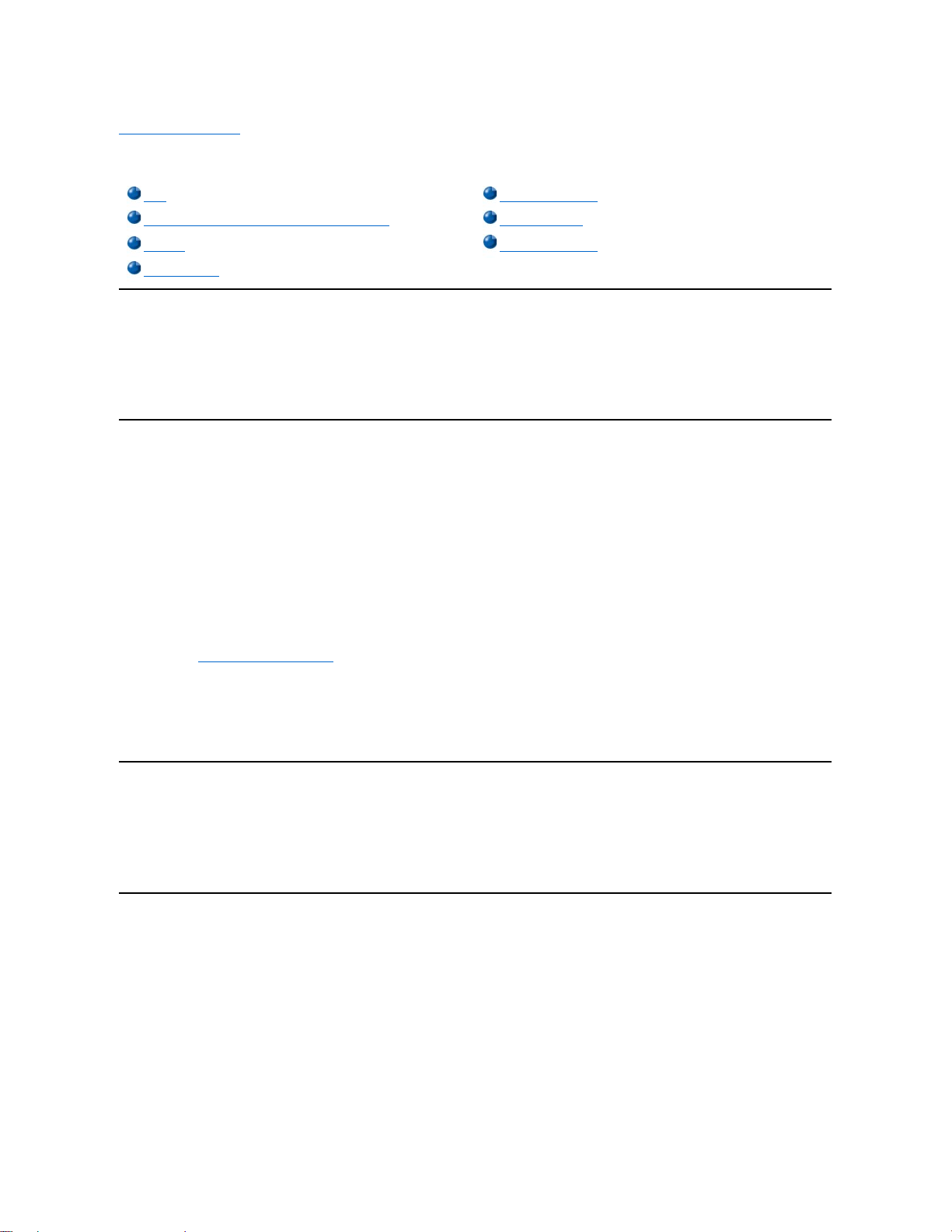
목차 페이지로 돌아가기
Dell OpenManage Server Assistant CD 사용: Dell™ PowerEdge 4400 시스템 사용 설명서
개요
Dell OpenManage Server Assistant CD에는 PowerEdge 4400 시스템을 사용자의 필요에 따라 최적으로 구성할 수 있도록 도와주는 유틸
리티, 진단 프로그램, 설명서, 드라이버 및 기타 항목이 들어 있습니다. Dell OpenManage Server Assistant CD에 들어 있는 일부 기능은
하드 디스크 드라이브에 설치되어 있는 부팅 유틸리티 분할 영역에서도 사용할 수 있습니다.
본 항목에서는 Dell OpenManage Server Assistant CD를 사용하는 방법을 설명합니다. 또한, 유틸리티 분할 및 유틸리티 옵션에 대한 설
명 및 분할(필요한 경우) 재설치에 대한 지시사항도 설명하고 있습니다.
Dell OpenManage Server Assistant CD 실행
Dell OpenManage Server Assistant 응용프로그램은 다음과 같이 두 가지의 작동 모드로 실행됩니다: 설치 모드를 통한 PowerEdge 4400 시
스템 설치 및 구성, 디스켓 작성, 정보 및 설명서 보기. 서비스 모드를 통한 디스켓 작성, 정보 및 설명서 보기.
설치 모드 및 서비스 모드에서는, Dell OpenManage Server Assistant 기본 페이지에는 화면 텍스트 및 온라인 설명서에서 사용할 언어를
선택할 수 있는 언어 선택 옵션이 제공됩니다. 기본 화면에서 언제든지 언어를 선택할 수 있습니다.
설치 모드
Dell OpenManage Server Assistant CD에 있는 유틸리티, 드라이버 기타 항목에 접근하고 시스템을 설치하려면, CD-ROM 드라이브에
Dell OpenManage Server Assistant CD를 넣은 다음 시스템을 켜거나 재부팅하십시오. Dell OpenManage Server Assistant 기본 페
이지가 나타납니다.
시스템이 CD로 부팅되지 않으면, System Setup 프로그램의 Boot Device Priority가 CD-ROM Drive로 설정되어 있는지 확인하십시오.
자세한 내용은 "시스템 설치 프로그램 사용"을 참조하십시오.
서비스 모드
Microsoft® Internet Explorer 4.0(이상)이 설치되어 있는 데스크탑 시스템이나 서버 시스템에서는 온라인 시스템 설명서, 시스템 설치 지시사
항, FAQ 내용 및 서버 제품 정보를 볼 수 있습니다. Microsoft Windows NT® 운영 체제 시스템에 CD를 넣으면, 시스템이 자동으로 브라우저
소프트웨어를 실행하고 Dell OpenManage Server Assistant 기본 페이지를 표시합니다.
CD 탐색
Dell OpenManage Server Assistant CD는 표준 웹 브라우저 인터페이스를 사용합니다. CD를 탐색하려면, 아이콘 및 텍스트 하이퍼링크에
서 마우스를 클릭하십시오.
Back 아이콘을 클릭하면 이전 페이지로 돌아갑니다. Exit 아이콘을 클릭하면 프로그램을 종료합니다. 프로그램을 종료하면 시스템이 표준 운
영 체제 부팅 분할 영역으로 재부팅됩니다.
설치 모드 사용
Dell에서 설치한 운영 체제 시스템을 구입하지 않았거나 추후에 운영 체제를 재설치한 경우, Express Setup 또는 Custom Setup 옵션을 사
용하여 시스템을 구성하십시오.
빠른 설치
Dell에서는 대부분의 경우에 Express Setup을 사용하도록 권장합니다. Dell OpenManage Server Assistant CD에는 운영 체제 설치 및
구성 과정이 포함되어 있습니다. 시스템에 Dell PERC(PowerEdge Expandable RAID Controller) 호스트 어댑터가 설치되어 있는 경우에는 Dell
RAID(Redundant Arrays of Independent Disks) 유틸리티가 드라이브를 구성합니다. 드라이브에 유틸리티 분할 영역이 없는 경우에는 분할 영
역이 작성됩니다. 드라이브에서 사용하는 운영 체제를 선택하라는 메시지가 나타나고 운영 체제 설치 순서를 단계적으로 알려줍니다.
다음 단계에 따라 Express Setup을 실행하십시오:
1. 화면 상단의 SETUP 아이콘을 클릭하십시오.
개요
유틸리티 분할 영역
Dell OpenManage Server Assistant CD 실행
비디오 드라이버
CD 탐색
자산 태그 유틸리티
설치 모드 사용
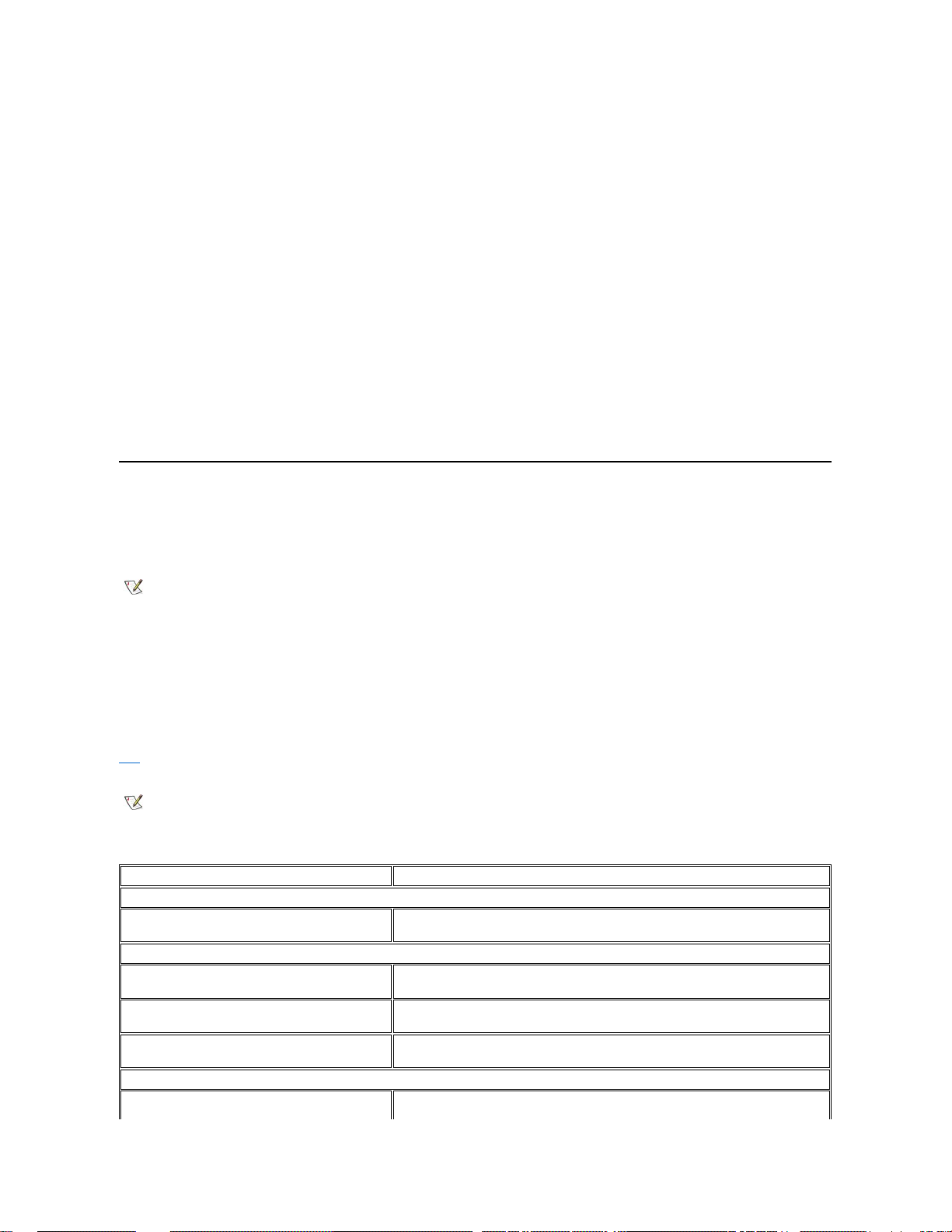
2. Express Setup을 클릭하십시오.
3. 화면의 지시사항에 따라 설치와 구성을 마치십시오.
Express Setup 모드에서 다음과 같은 작업을 수행할 수 있습니다:
l Express Setup 디스켓 작성
l 운영 체제 및 하드 디스크 드라이브 정보 입력
l 운영 체제 구성 실행
l 설치 실행
사용자 조정 설치
특별한 구성 사항이 필요한 시스템의 경우에는 Custom Setup을 사용하십시오.
다음 단계에 따라 Custom Setup을 실행하십시오:
1. 화면 상단의 SETUP 아이콘을 클릭하십시오.
2. Custom Setup을 클릭하십시오.
3. 화면의 지시사항에 따라 설치와 구성을 마치십시오.
유틸리티 분할 영역
유틸리티 분할 영역은 하드 디스크 드라이브 상의 부팅가능한 분할 영역이며 Dell OpenManage Server Assistant CD의 기능과 동일한 기
능을 수행합니다. CD에 들어 있는 대부분의 응용프로그램은 유틸리티 분할 영역에 포함되어 있습니다. 유틸리티 분할 영역을 실행하면 분할
이 시작되고, 분할 영역에 있는 유틸리티를 실행할 수 있는 환경이 조성됩니다. 유틸리티 분할 영역이 부팅되지 않을 때에는 MS-DOS® 분할
영역이 아닌 곳으로 지정됩니다.
시스템을 켜거나 재부팅하면 유틸리티 분할이 실행되고 POST(Power-On Self-Test) 중에 다음과 같은 메시지가 나타납니다:
Press <F10> to enter Utility Mode
유틸리티 분할 영역에서는 메뉴 방식의 인터페이스로 분할 영역의 유틸리티를 실행합니다. 메뉴 옵션 및 옵션과 관련된 도움말이 현재 설정되
어 있는 언어(메뉴 옵션에서 지정)로 화면에 표시됩니다. 화살표 키를 사용하여 옵션을 선택하고 <Enter>를 누르거나 메뉴 옵션 번호를 입력
하면, 메뉴 옵션을 선택할 수 있습니다. 이전 메뉴로 돌아가려면, <Esc>를 클릭하거나 Back 메뉴 옵션을 선택하십시오. 유틸리티 분할을 종
료하려면, Main Menu에서 <Esc>를 누르십시오. 설치 모드에서 유틸리티를 종료하면 시스템이 재부팅되고 표준 작동 시스템 부팅 분할을
시작합니다.
표 1에는 유틸리티 분할 메뉴의 옵션 목록 및 옵션에 대한 설명이 나열되어 있습니다. 이 옵션은 Dell OpenManage Server Assistant CD
가 CD-ROM 드라이브에 들어 있지 않은 경우에도 나타납니다. 시스템에 표시되는 옵션은 시스템 구성에 따라 달라집니다.
표 1. 유틸리티 분할 영역 기본 메뉴 옵션
주: 유틸리티 분할 영역은 제한적인 MS-DOS 기능만 제공하며, 일반적인 용도의 MS-DOS 분할 영역으로는 사용할 수 없습니
다.
주: Dell OpenManage Server Assistant CD 및 유틸리티 분할 영역을 통해 대부분의 옵션을 사용할 수 있지만, 온라인 설명
서 사용과 같은 일부 옵션이나 기능은 CD를 통해서만 사용할 수 있습니다.
옵션
설명
Choose a Language:
German, English, Spanish, French
메뉴와 메시지에 사용할 언어를 선택할 수 있습니다.
Run System and Configuration Utilities:
Run Resource Configuration Utility
RCU를 실행합니다.
Run Dell System Diagnostics
시스템 하드웨어 진단 프로그램을 실행합니다.
Run RAID Configuration Utility
RAID 컨트롤러 카드가 시스템에 설치되어 있는 경우 RAID 컨트롤러 구성 유틸리티를
실행합니다.
Create Diskettes:
Create Blank, Formatted diskette
포맷한 공 디스켓을 작성합니다.
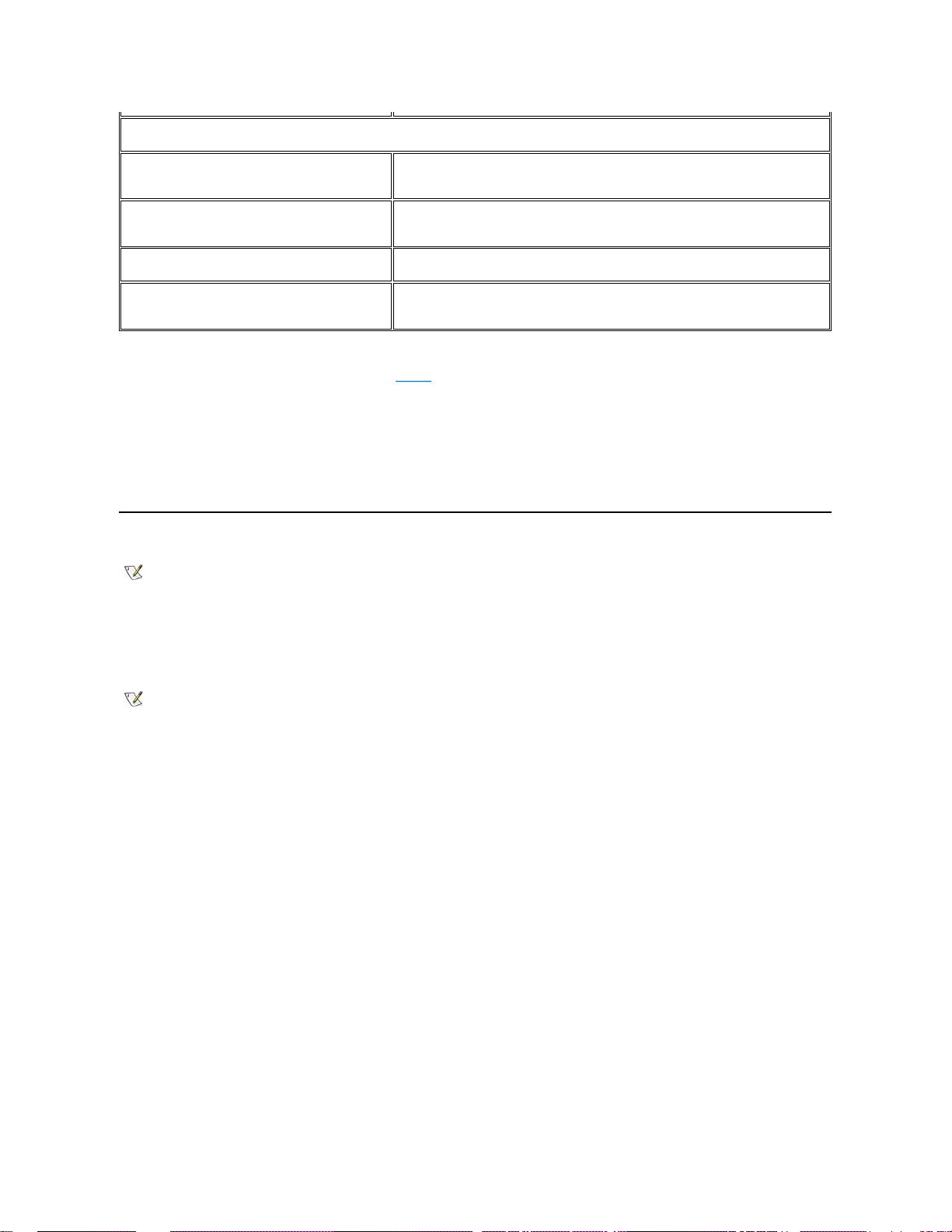
시스템 진단 프로그램 실행
시스템 진단 프로그램은 유틸리티 분할이나 디스켓으로 실행할 수 있지만, Dell OpenManage Server Assistant CD로는 실행할 수 없습니
다. 디스켓으로 진단 프로그램을 실행하려면, Dell OpenManage Server Assistant CD로 진단 디스켓을 작성하십시오.
시스템 하드웨어 진단 프로그램에 대한 자세한 내용은 Dell PowerEdge 4400 시스템 설치 및 문제 해결 설명서의 "Dell 진단 프로그램 실
행"을 참조하십시오.
비디오 드라이버
Dell에서 설치하지 않은 운영 체제인 경우에는 운영 체제용 비디오 드라이버를 설치해야 합니다.
WindowsNTServer 4.0용 비디오 드라이버 설치
먼저 다음 단계에 따라 드라이버 디스켓을 작성하십시오:
1. Dell OpenManage Server Assistant 설치 페이지에서 Create Diskettes을 선택하십시오.
2. 드라이버 디스켓을 작성할 시스템을 선택하십시오.
3. Windows NT 4.0용 비디오 드라이버 디스켓을 작성하십시오.
그런 다음, 다음 단계에 따라 비디오 드라이버를 설치하십시오:
1. Windows NT를 시작하십시오.
2. 관리자 또는 관리자 권한이 있는 사용자 이름으로 로그인하십시오.
시스템 관리에 대한 자세한 내용은 Windows NT 참조 설명서를 참조하십시오.
3. 시작 단추를 클릭하여 설정을 지정하고, 제어판을 클릭하십시오.
4. 디스플레이 아이콘을 두 번 클릭하십시오.
디스플레이 설정 창이 나타납니다.
5. 설정 탭을 선택하십시오.
6. 어댑터 상자에서 디스플레이 종류를 클릭한 다음, 변경을 클릭하십시오.
사용가능한 비디오 드라이버 목록이 나타납니다.
7. 디스크 있음을 클릭하십시오.
Create Utility and Diagnostics Diskettes:
Create Resource
Configuration Utility diskettes
RCU 실행에 사용할 디스켓을 작성합니다. RCU는 확장 카드 및 슬롯을 감지하여 자동
으로 시스템을 구성합니다.
Create PERC2 Configuration
Utility diskette
특정 Dell RAID 호스트 어댑터 카드를 사용하는 RAID 컨트롤러 구성 유틸리티를 실행
할 수 있는 부팅 디스켓을 작성합니다. RAID 구성 유틸리티는 카드 구성 방법을 제공
합니다.
Create Diagnostics diskettes
하드웨어 진단 프로그램을 실행할 디스켓 세트를 작성합니다. 세트의 첫번째 디스켓
이 부팅 디스켓입니다.
Create Asset Tag diskette
with CD-ROM
Asset Tag와 같은 유틸리티를 실행할 부팅 디스켓을 CD-ROM을 사용하여 작성합니
다.
주: 시스템에 표시되는 옵션은 시스템 구성에 따라 달라지며 여기에 모든 옵션이 표시된 것은 아닙니다.
이 표에 나오는 약어 및 머리 글자의 전체 이름은 "용어집"을 참조하십시오.
주: Microsoft Windows NT Server 4.0 운영 체제에서 사용할 비디오 디스플레이 해상도는 640 x 480로 설정해야 합니다.
업데이트된 ATI Rage 비디오 컨트롤러용 비디오 드라이버를 사용하려면, Windows NT Server 4.0 Service Pack 4를 설치해
야 합니다.
주: Windows NT Server4.0 Service Pack 3(이상)을 설치한 후에는 비디오 드라이버를 재설치해야 합니다. Express Setup
을 사용하여 운영 체제를 설치하지 않은 경우에만 다음의 방법을 사용하십시오.

8. 디스켓 드라이브에 비디오 드라이버 설치 디스켓을 넣은 다음, 디스크로 설치 창에서 확인을 클릭하십시오.
9. 비디오 드라이버 목록에 ATI Rage IIc(기본값)이 선택되어 있는지 확인한 다음 설치를 클릭하십시오.
드라이버 설치 대화상자가 나타납니다.
10. 예를 클릭하여 과정을 계속 진행하십시오.
디스켓에서 파일을 복사하면, Windows NT에 시스템을 재시작하라는 메시지가 나타납니다. 확인을 클릭하고 열려 있는 창을 모두 닫으
십시오.
11. 디스켓 드라이브에서 비디오 드라이버 디스켓을 꺼내고 WindowsNT를 재시작하십시오.
12. 시작 단추를 클릭하여 설정을 지정하고, 제어판을 클릭하십시오.
13. 디스플레이 아이콘을 클릭하십시오.
디스플레이 설정 창이 나타납니다.
14. 원하는 해상도, 색상수 및 재생률을 설정하십시오.
자산 태그 유틸리티
Asset Tag 유틸리티를 사용하여 시스템의 자산 태그 번호를 입력할 수 있습니다.
자산 태그 유틸리티 사용
다음 단계를 수행하여 Asset Tag 유틸리티 디스켓을 작성하고 시스템을 부팅하십시오:
1. 아직 작성하지 않은 경우, Create Asset Tag diskette with CD-ROM 옵션을 사용하여 Dell OpenManage Server Assistant CD
로 Asset Tag 유틸리티 부팅 디스켓을 작성하십시오.
2. 디스켓 드라이브에 디스켓을 넣고 시스템을 재부팅하십시오.
Asset Tag 유틸리티 디스켓으로 시스템을 부팅한 후에는 Asset Tag 유틸리티를 사용하여 사용자나 회사가 시스템에 지정한 자산 태그 번호
를 입력할 수 있습니다. 필요한 경우, Asset Tag 유틸리티를 사용하여 서비스 태그 번호를 재입력할 수도 있습니다.
자산 태그 번호 지정 및 삭제
자산 태그 번호는 최대 10자까지 지정할 수 있습니다. 스페이스를 제외한 모든 문자를 조합하여 사용할 수 있습니다.
다음 단계에 따라 자산 태그 번호를 지정하거나 변경하십시오:
1. "자산 태그 유틸리티 사용" 단계를 수행하십시오.
2. asset을 입력하고 한 칸 비운 다음 새 번호를 입력하십시오.
3. <Enter>를 누르십시오.
예를 들면, 다음과 같이 명령줄을 입력한 다음 <Enter>를 누르십시오:
asset 1234567890
4. 자산 태그 번호 확인 메시지가 나타나면 y를 입력하고 <Enter>를 누르십시오.
그러면 새로 지정하거나 수정한 자산 태그 번호와 서비스 태그 번호가 나타납니다.
새 번호를 지정하지 않고 자산 태그 번호를 지우려면, asset /d를 입력하고 <Enter>를 누르십시오.
표 2에는 Asset Tag 유틸리티에서 사용할 수 있는 명령줄 옵션이 있습니다. 이 옵션을 사용하려면, asset을 입력하고 옵션 다음에 빈 칸을
두십시오.
표 2. 자산 태그 명령줄 옵션
주: Asset Tag 유틸리티는 MS-DOS 체제 시스템에서만 실행할 수 있습니다.
주: Asset Tag 유틸리티에는 디스켓으로 시스템을 부팅할 때 CD-ROM 드라이버를 사용할 수 있는 CD-ROM 드라이버가 포
함되어 있습니다.
자산 태그 옵션
설명/d자산 태그 번호 삭제
/?
Asset Tag 유틸리티 도움말 화면 표시
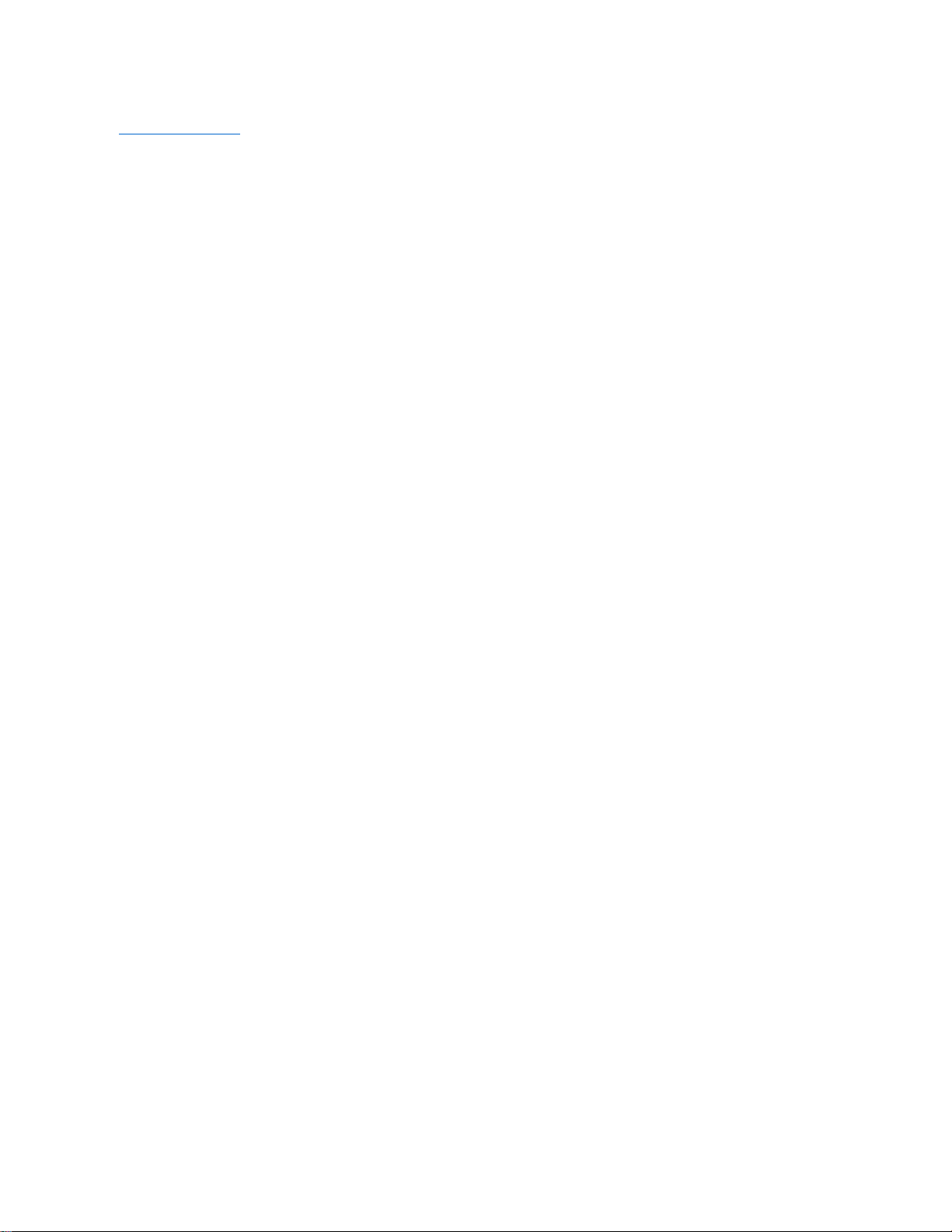
목차 페이지로 돌아가기
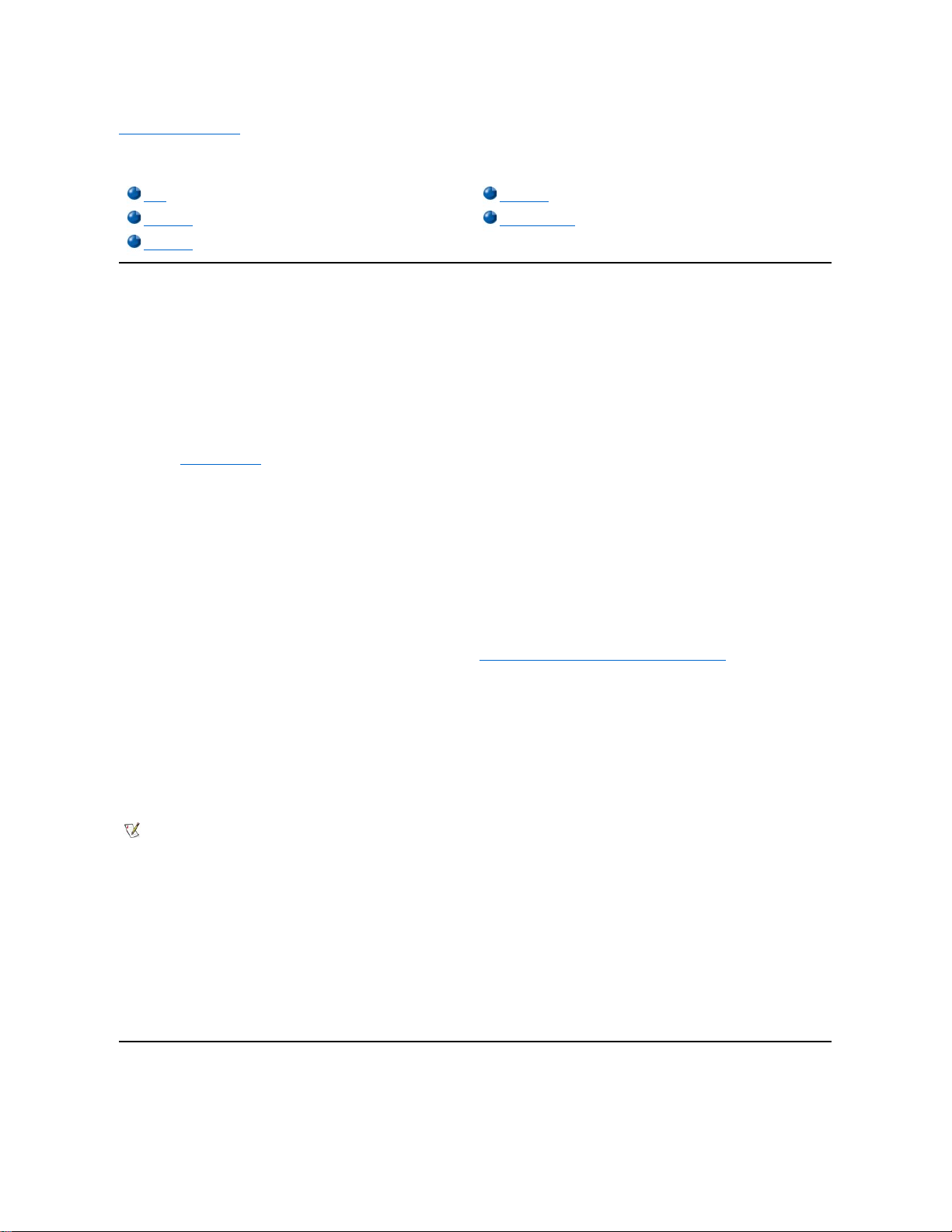
목차 페이지로 돌아가기
자원 구성 유틸리티 사용: Dell™ PowerEdge™ 4400 시스템 사용 설명서
개요
RCU(Resource Configuration Utility)는 설치되어 있는 확장 카드와 확장 카드가 장착된 슬롯을 시스템에 알려 줍니다. 이 정보를 사용하여 시
스템은 플러그 앤 플레이 확장 카드와 PCI(Peripheral Component Interconnect) 확장 카드를 자동으로 구성합니다. Dell 시스템에는 컴퓨터에
설치한 확장 카드의 정확한 정보가 RCU를 이용하여 입력되어 있습니다.
또한 RCU는 시스템에 설치된 모든 PCI 확장 카드에 필요한 자원도 검사합니다. PCI 확장 카드를 설치하거나 분리한 후에는 RCU를 실행하여
시스템 데이타베이스를 업데이트해야 합니다. 이 데이타베이스는 NVRAM(Nonvolatile Random-Access Memory)에 저장된 사용가능한 자원
으로 구성됩니다.
주의사항: System Setup 프로그램을 변경하거나 내장형 장치의 설정을 변경할 때마다, 반드시 RCU를 실행하여 필요한 사항을 변
경하고 시스템 구성 정보를 저장해야 합니다. 시스템을 틀리게 구성하면, PCI 장치(PCI 확장 카드, 내장형 비디오 컨트롤러 또는 내
장형 SCSI[Small Computer System Interface] 호스트 어댑터)의 자원이 충돌합니다. RCU 설정에 따라 PCI 장치를 구성하는 자세
한 내용은 "확장 카드 구성"을 참조하십시오.
확장 카드 구성
RCU는 PCI 확장 카드 구성에도 사용됩니다. PCI 확장 카드 구성 정보는 카드에 포함되어 있기 때문에 .cfg 파일과 같은 추가 파일이 필요없습
니다. PCI 확장 카드를 설치하거나 분리한 후에는 RCU를 실행하여 시스템의 데이타베이스에서 사용가능한 자원을 정확하게 유지해야 합니
다.
RCU 실행 방법
RCU는 Dell OpenManage Server Assistant CD에 포함되어 시스템과 함께 제공됩니다. 이 CD에는 기본 프로그램이 있는 RCU 디렉토리가
포함되어 있습니다.
CD로 직접 RCU를 실행하거나 CD의 기본 메뉴를 사용하여 작성한 디스켓으로 RCU를 실행할 수 있습니다. 일부 운영 체제와는 RCU가 호환되
지 않으므로 디스켓으로 RCU를 실행하는 것이 좋습니다. 또한 디스켓으로 유틸리티를 실행하면, 시스템 구성 변경사항을 디스켓에 복사하여
안전하게 보관할 수 있습니다. RCU 디스켓 작성에 대한 자세한 내용은 "Dell OpenManage Server Assistant CD 사용"을 참조하십시오.
PCI 확장 카드에는 구성 파일이 필요없습니다. ROM에 저장되어 있는 PCI 구성 유틸리티가 RCU에서 제공하는 정보를 이용하여 PCI 확장 카드
에 필요한 자원을 자동으로 할당합니다.
RCU 실행 시기
확장 카드를 분리하거나 추가할 때마다 반드시 RCU를 실행하여 2개의 카드가 IRQ(Interrupt ReQuest) 라인과 같은 자원을 함께 사용하지 않도
록 하십시오.
RCU를 실행하여 모든 확장 카드를 구성한 후에는 카드가 항상 같은 자원을 지정할 수 있도록 유틸리티를 사용하여 PCI 확장 카드의 구성을 고
정시킬 수 있습니다.
RCU에서 선택
RCU는 메뉴 방식으로 구성 절차를 진행합니다. 메뉴와 옵션은 키보드 명령을 통해 조정합니다.
메뉴를 선택하려면, 상향 또는 하향 화살표 키를 눌러 원하는 옵션을 선택한 다음 <Enter>를 누르십시오. 또한, Help 메뉴 또는 Advanced
메뉴에서는 선택 목록에서 강조 표시된 문자를 눌러 옵션을 선택할 수 있습니다.
화면의 상하로 이동하려면, <Page Up> 또는 <Page Down>을 누르십시오.
온라인 지침 사용
RCU에는 각 구성 절차마다 온라인 지침이 있으므로 도움이 필요할 때 <F1>을 눌러, 진행 중인 절차에 대한 도움말 화면을 볼 수 있습니다.
RCU 시작
하드 디스크 드라이브에서 RCU를 실행하는 경우, 유틸리티를 실행하기 전에 메모리에서 TSR 프로그램을 삭제하십시오. 이 프로그램은 프로
그램을 실행하지 않는 경우에도 메모리 용량을 차지하기 때문에 RCU 실행에 필요한 메모리가 부족할 수 있습니다. 메모리에서 TSR 프로그램
개요
고급 메뉴
RCU 시작
자원 충돌 해결
기본 메뉴
주: 시스템 사용시 시스템에서 카드 구성과 관련된 문제를 감지하면, RCU를 실행하여 문제점을 해결하라는 경고 메시지가 나
타납니다.
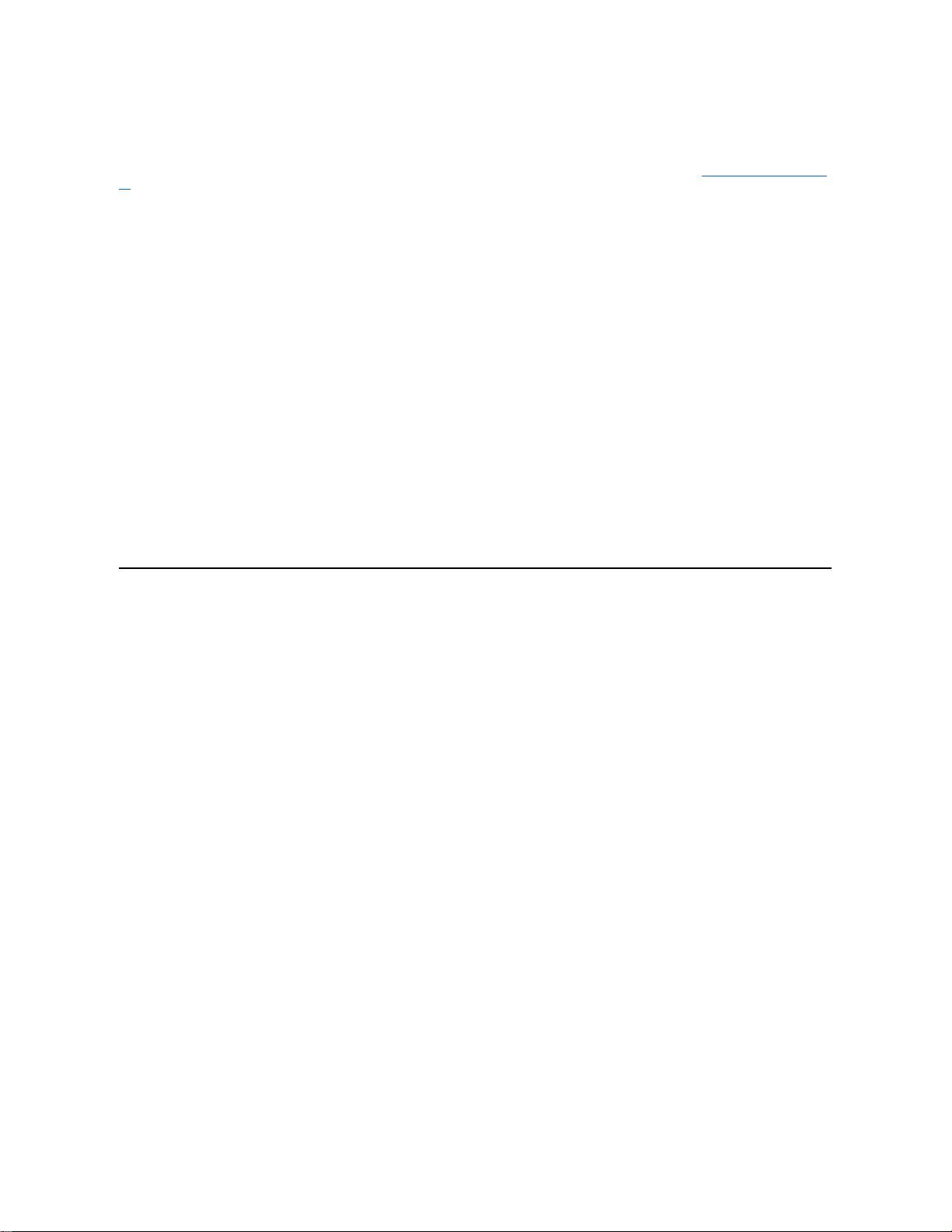
을 제거하는 방법은 프로그램과 함께 제공된 설명서를 참조하십시오.
유틸리티를 시작할 때 필요한 메모리가 부족하면 메시지가 표시됩니다. 메시지가 표시되면, 디스켓으로 유틸리티를 실행하십시오.
RCU를 처음으로 사용하는 경우, 다음 단계를 수행하십시오. 카드를 추가, 분리, 재배치한 경우에는 이 장 뒷부분의 "2단계: 보드 추가 또는 제
거"를 선택하십시오.
1. 디스켓으로 프로그램을 실행하려면, CD로 작성한 RCU 디스켓을 A 드라이브에 넣은 다음, 컴퓨터를 켜거나 <Ctrl><Alt><Del> 키 조합
또는 재설정 단추를 눌러 재부팅하십시오.
하드 디스크 드라이브의 프로그램을 실행하려면, c:\rcu 하위 디렉토리로 전환한 다음, 운영 체제 화면에 sd를 입력하고 <Enter>를 누
르십시오.
Dell OpenManage Server Assistant CD로 프로그램을 실행하려면, CD로 시스템을 재시작하십시오. CD 기본 메뉴에서 Run RCU를
선택하십시오.
2. Welcome 화면이 나타나면 각 화면에서 정보를 읽은 다음, <Enter>를 누르십시오.
Main Menu는 다음과 같습니다:
Main Menu
Learn about configuring your computer
Configure computer
Set date
Set time
Maintain system configuration diskette
Exit from this utility
메뉴의 첫 번째 옵션이 지정되어 있습니다.
3. 온라인 상으로 RCU 개요를 보려면, <Enter>를 누르십시오.
온라인 개요를 읽었으면 현재 설치되어 있는 PCI 확장 카드에 맞게 컴퓨터를 구성하기 위해 프로그램을 사용할 준비를 하십시오.
기본 메뉴
다음 항목에서는 Main Menu의 각 메뉴 옵션과 이들 옵션에 대한 하위 메뉴를 설명합니다.
컴퓨터 구성 배우기
Learn About Configuring Your Computer 옵션은 컴퓨터 구성 절차 개요입니다. 화면의 내용을 다 읽은 후, 다음 화면을 보려면 <Enter>
를, Main Menu로 복귀하려면 <F10>을 누르십시오.
컴퓨터 구성
Configure Computer 옵션은 컴퓨터 구성 절차를 단계적으로 보여줍니다. 시스템을 처음 구성하거나 RCU에서 구성 정보를 변경할 때 이 옵
션을 사용하십시오.
Configure Computer 옵션을 선택하면, 다음과 같은 메뉴가 화면에 나타납니다:
Steps in configuring your computer
Step 1: Important resource configuration information
Step 2: Add or remove boards
Step 3: View or edit details
Step 4: Examine switches or print report
Step 5: Save and exit
1단계: 중요한 자원 구성 정보
Step 1: Important Resource Configuration Information 옵션은 7개의 정보 화면을 통해 구성 절차를 설명합니다. 첫 번째 화면을 읽은
후 다음 화면을 보려면 <Enter>를 누르십시오. 7개의 화면을 모두 읽은 후 Steps in configuring your computer 메뉴로 돌아가려면,
<Esc>를 누르십시오.
RCU 실행 중 정보 화면을 다시 보려면, Help 메뉴에서 <F1>을 누른 다음, Resource Configuration을 선택하십시오.
2단계: 보드 추가 또는 제거
Step 2: Add or remove boards 옵션을 선택하면 RCU가 컴퓨터 슬롯에 설치되어 있는 모든 확장 카드를 나열합니다(전체 목록을 보려면
<Page Down>을 누르십시오).
카드 구성 파일을 RCU 디스켓이나 하드 디스크 드라이브의 RCU 구성 하위 디렉토리(rcu)에 복사한 경우, 카드명이 확장 슬롯에 나타나며 이
것으로 카드가 설치되었음을 알 수 있습니다.
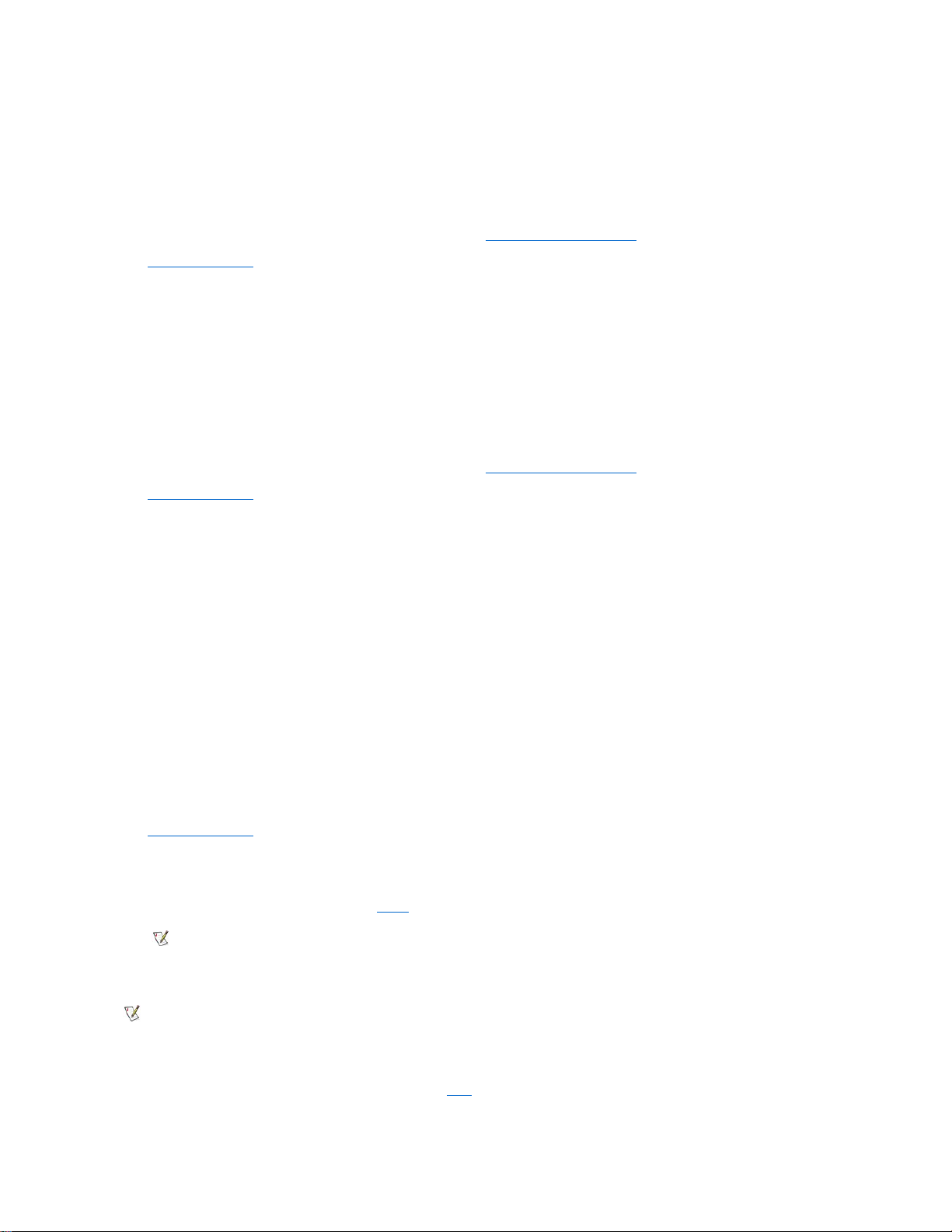
RCU를 처음 실행하는 경우에는 Step 2: Add or remove boards를 선택하여 시스템이 Dell에서 설치한 모든 확장 카드를 감지하고 승인했
는지 확인하십시오. 확장 카드를 추가, 분리하는 경우, 확장 슬롯 카드를 다른 확장 슬롯에 재배치하는 경우에는 이 옵션을 사용하십시오.
확장 카드를 추가, 재배치, 분리하려면 해당 슬롯을 지정한 다음, 추가하려면 <Ins>를, 재배치하려면 <F7>을, 분리하려면 <Del>을 누르십시
오. 유틸리티는 RCU에서 카드의 구성 파일을 추가, 재설치, 삭제하는데 필요한 단계를 설명합니다. 자원이 충돌하지 않으면, 유틸리티 종료시
시스템 구성 정보가 시스템 구성 파일(.sci )에 저장됩니다.
확장 카드 재배치
PCI 확장 카드를 재배치한 후 다음 절차를 사용하십시오. 자세한 내용은 "자원 구성 유틸리티 실행 시기"를 참조하십시오.
1. RCU를 시작하십시오.
2. Main Menu에서 Configure computer를 선택하십시오.
3. Steps in configuring computer 메뉴에서 Step 2: Add or remove boards를 선택하십시오.
확장 슬롯과 슬롯에 설치되어 있는 카드 목록이 화면에 나열됩니다.
4. 재배치할 카드 이름을 지정하고 <F7>을 누른 다음, 온라인 지침을 따르십시오.
5. <F10>을 눌러 Step 5: Save and exit를 선택한 다음, 온라인 지침에 따라 현재의 구성 정보를 저장하십시오.
반드시 새 구성 정보를 기록하거나 인쇄하십시오.
확장 카드 분리
PCI 확장 카드를 분리한 다음 다음 단계를 수행하십시오. 자세한 내용은 "자원 구성 유틸리티 실행 시기"를 참조하십시오.
1. RCU를 시작하십시오.
2. Main Menu에서 Configure computer를 선택하십시오.
3. Steps in configuring computer 메뉴에서 Step 2: Add or remove boards를 선택하십시오.
확장 슬롯 목록 및 슬롯에 설치되어 있는 카드 목록이 화면에 나열됩니다.
4. 분리할 카드 이름을 지정하고 <Del>을 누른 다음, 온라인 지침을 따르십시오.
5. <F10>을 눌러 Step 5: Save and exit를 선택한 다음, 온라인 지침에 따라 현재의 구성 정보를 저장하십시오.
반드시 새 구성 정보를 기록하거나 인쇄하십시오.
자원이 충돌하지 않으면, 유틸리티 종료시 시스템 구성 파일(.sci)에 구성 정보가 저장됩니다. 자원이 충돌하면, 구성 유틸리티를 종료하
기 전에 문제를 해결해야 합니다.
3단계: 세부사항 보기 및 편집
RCU의 .sci 파일에서 다양한 시스템 옵션을 설정할 수 있습니다. 이 파일에서 시스템의 하드웨어와 메모리 구성을 변경할 수 있고 I/O 포트 관
리 및 기타 시스템의 운영 매개변수를 설정할 수 있습니다.
일부 항목에는 옵션이 없지만 시스템이 탐지한 하드웨어를 반영합니다. 이런 항목들은 참조용으로만 표시될뿐, 유틸리티에서 변경할 수 없습
니다.
시스템 보드 옵션 목록을 표시하려면 다음 단계를 수행하십시오:
1. RCU를 시작하십시오.
2. Main Menu에서 Configure computer를 선택하십시오.
3. Steps in configuring computer 메뉴에서 Step 3: View or Edit Details를 선택하십시오.
시스템 보드 옵션 목록이 화면에 표시됩니다. 그림 1은 시스템의 일반 설정을 보여줍니다.
4. 시스템 보드 옵션 목록의 범주를 선택하려면, 상/하향 화살표 키를 사용하여 범주를 지정하고 <Enter>를 누르십시오.
범주에 대한 옵션 목록이 나열되어 있는 팝업 메뉴가 나타납니다. 옵션을 선택하려면, 상/하향 화살표 키로 옵션을 지정하고 <Enter>를
누르십시오.
주: 확장 카드를 컴퓨터에 설치할 때마다 System Board Options 화면에 카드의 구성 변경사항이 적용되어 나타납니다
.
주: 일부 시스템 보드 범주에서는 메모리 주소, I/O 포트, IRQ 및 DMA와 같은 자원을 수정할 수 있습니다. 이러한 방법으로 구
성 충돌 문제를 해결할 수 있습니다. 범주에 대한 자원 화면을 보려면, 보려는 옵션을 지정한 다음 < F6>을 누르십시오.
자원 편집 기능은 기술적인 지식이 있는 사용자만 할 수 있습니다. 자원 설정 변경이 시스템에 어떻게 적용되는지 모르는 경
우, 기본값으로 설정하십시오.
Step 3: View or edit details 메뉴에서 <F7>을 누르면 고급 메뉴로 들어갑니다.

구성 정보를 모두 변경했으면, 다음 단계를 수행하여 새로운 구성 정보를 저장하고 유틸리티를 종료하십시오:
1. <F10>을 눌러 Steps in configuring your computer 메뉴에서 Step 5: Save and exit를 선택하십시오.
2. 표시된 메뉴에서 Save the configuration and restart the computer를 선택하십시오.
그림 1은 View or edit details 화면에서 사용하는 시스템 보드 옵션입니다.
그림 1. 세부사항 보기 또는 편집 화면(예제)
4단계: 스위치 또는 인쇄 기록 조사
Step 4: Examine switches or print report 옵션에는 컴퓨터에 설치되어 있는 각 확장 카드에 필요한 스위치 및 점퍼 설정이 나열됩니다.
설정을 보려면, 원하는 카드를 지정한 다음, <Enter>를 누르십시오.
설정을 복사하거나 인쇄하려면, <F7>을 누르십시오. 컴퓨터에 프린터가 연결되어 있을 경우, 정보를 파일에 인쇄하거나 복사할 수 있습니다.
5단계: 저장 및 종료
Step 5: Save and exit 옵션에서는 구성 정보의 변경사항을 저장하거나 취소할 수 있습니다. 이 옵션을 선택한 후에는 메뉴에 표시되는 지
시사항을 따르십시오.
변경사항을 저장하면, 유틸리티에서 새로운 구성 정보를 시스템의 NVRAM 및 RCU 디스켓 파일에 저장합니다. 유틸리티는 자동으로시스템을
재부팅합니다.
변경을 취소하면, 유틸리티에 다른 변경사항을 적용하거나 변경사항을 저장하지 않고 유틸리티를 종료할 수 있습니다.
시스템 구성 디스켓 유지
Maintain system configuration diskette 옵션을 사용하여 .sci 파일을 백업하거나, 이전에 저장한 .sci 파일을 사용하여 사용자의 시스템
및 다른 시스템을 재구성할 수 있습니다. 또한, RCU 디스켓, .cfg 파일 디스켓 또는 모든 하드웨어 옵션 구성 디스켓에서 .cfg 파일을 복사하
고 .sci 및 .cfg 파일을 삭제할 수 있습니다.
유틸리티 종료
Exit from this utility 옵션을 사용하여 RCU를 종료하고 컴퓨터 시스템을 재부팅할 수 있습니다.
고급 메뉴
Advanced 메뉴를 사용하면 설정된 카드를 잠그거나 잠금 해제하고 시스템에 대한 자세한 정보를 볼 수 있으며, .sci 파일을 유지할 수 있습
니다.
Advanced 메뉴를 보려면, Step 3: View or edit details 메뉴에서 <F7>을 선택하십시오. 다음과 같은 메뉴가 나타납니다:
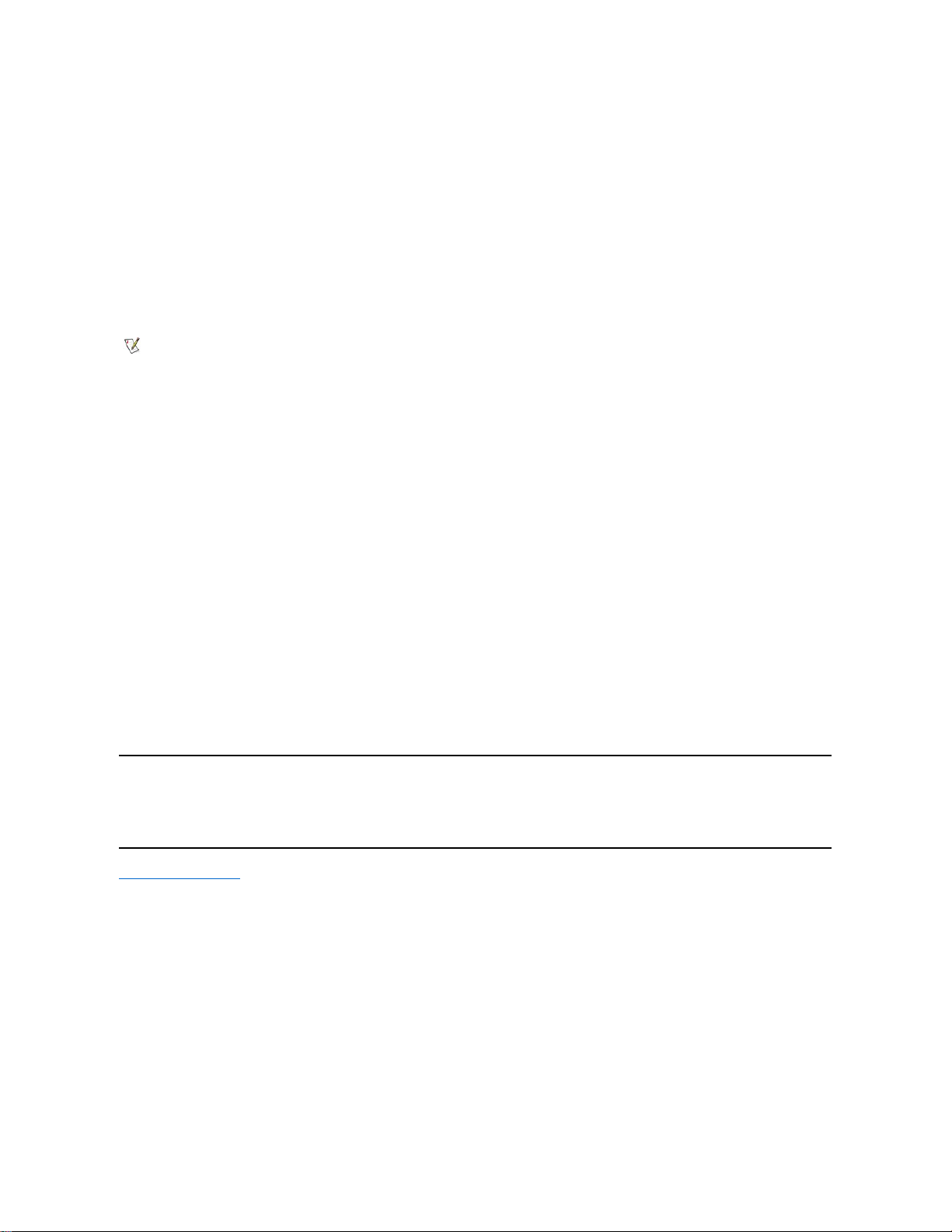
Advanced menu
Lock/unlock boards
View additional system information menu
Set verification mode menu
Maintain SCI files menu
원하는 메뉴 범주를 지정하고 <Enter>를 누르십시오. 그런 다음, 온라인 지시사항을 따르십시오.
다음 부절은 각 범주에 대해 설명하고 있습니다.
보드 잠금/잠금 해제
확장 카드가 잠겨 있는 경우, RCU에서 카드에 할당된 자원을 변경할 수 없습니다. 카드를 잠금 해제하면, 시스템이 새로운 카드가 추가될 때
자동으로 자원을 변경합니다. Lock/unlock boards 범주의 기본값은 Unlocked입니다. RCU에서 자동으로 변경할 수 있도록 카드를 잠그지
않는 것이 좋습니다.
추가 시스템 정보 보기 메뉴
RCU에는 시스템 보드 및 시스템 보드에서 사용가능한 자원에 대한 자세한 정보가 들어 있습니다. View additional system information
menu 범주에 있는 옵션은 다음과 같습니다:
l Board Specifications
l System Specifications
l Used Resources
l Available Resources
Used Resources 및 Available Resources 옵션에는 자원 충돌시 문제 해결에 매우 유용한 IRQ, DMA 채널 및 I/O 포트 자원에 대한 자세한
정보가 들어 있습니다.
검증 설정 모드 메뉴
Set verification mode menu 범주 설정에는 Automatic(기본값)과 Manual이 있습니다. 범주가 Automatic으로 설정되어 있으면, 자원 충
돌시 RCU에서 자원 충돌을 점검하고 자동으로 문제를 해결합니다. 기술적인 지식이 없는 사용자는 이 범주를 Automatic으로 설정하십시오.
SCI 파일 유지 메뉴
RCU에서 시스템을 구성할 때마다 시스템 구성 정보가 시스템 메모리 및 .sci 파일에 저장됩니다. .sci 파일이 손상되거나 유실된 경우 정보를
복구하는데 사용할 수 있도록, 백업 파일에 시스템 구정 정보를 저장해야 합니다. Maintain SCI files menu의 옵션은 Open(기본값) 및
Save As입니다.
Open 옵션은 기존의 구성에 겹쳐 쓰는 백업 파일을 작성합니다. Save As 옵션을 사용하면 저장할 .sci 파일명을 정할 수 있습니다.
자원 충돌 해결
RCU는 PCI 확장 카드 간의 자원 충돌을 자동으로 해결합니다. RCU는 두 PCI 확장 카드의 자원 충돌 문제를 거의 해결합니다. RCU가 충돌을
해결하지 못하는 경우에는 설치 및 문제 해결 설명서의 "도움말 얻기"를 참조하여 기술 지원을 문의하십시오.
목차 페이지로 돌아가기
주: RCU는 PCI 호스트 브리지 및 PCI-to-PCI 브리지 장치의 Lock/unlock boards 설정을 무시합니다
.
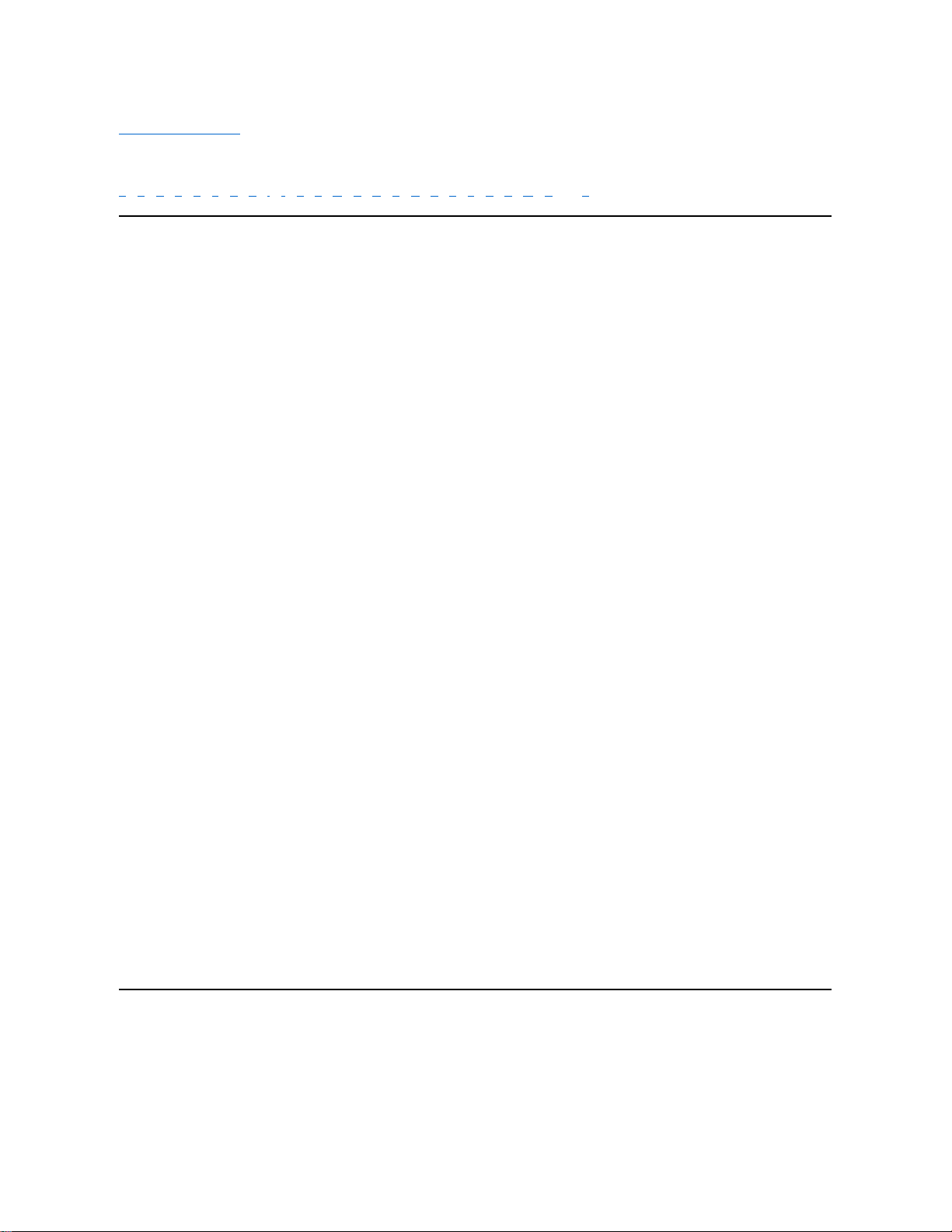
목차 페이지로 돌아가기
용어집: Dell™ PowerEdge™ 4400 시스템 사용 설명서
A • B • C • D • E • F • G • H • I • J • K • L • M • N • O • P • Q • R • S • T • U • V • W • X • Y • Z
다음은 Dell 사용 설명서에 사용된 기술 용어 및 약어에 대한 정의입니다.
A
A
암페어(Ampere)의 약자.
AC
교류(Alternating Current)의 약자.
adapter card(어댑터 카드)
컴퓨터 시스템 보드의 확장 카드 커넥터에 연결하는 확장 카드. 어댑터 카드는 확장 버스와 주변장치에 인터페이스를 제공하여 컴퓨터에 특별
한 기능을 추가해 줍니다. 어댑터 카드에는 네트워크 카드, 사운드 보드 및 SCSI 어댑터 등이 있습니다.
ADC
아날로그 대 디지탈 변환기(Analog-to-Digital Converter)의 약자.
ADI
Autodesk 장치 인터페이스(Autodesk Device Interface)의 약자.
AI
인공 지능(Artificial Intelligence)의 약자.
ANSI
미 국립 표준국(American National Standards Institute)의 약자.
application program(응용프로그램)
스프레드시트 또는 워드 프로세서와 같은 특정 작업 수행에 도움을 주도록 고안된 소프트웨어. 응용프로그램은 운영 체제나 유틸리티 소프트
웨어와는 다릅니다.
ASCII
미국 표준 정보 교환 코드(American Standard Code for Information Interchange)의 약자. ASCII 문자 세트로만 이루어진 텍스트 파일을 ASCII
파일이라고 합니다(일반적으로 MS-DOS® 편집기 또는 Microsoft® Windows® 운영 체제의 메모장과 같은 텍스트 편집기로 작성한 파일).
ASIC
응용 주문형 집적 회로(Application-Specific Integrated Circuit)의 약자.
ASPI®
고급 SCSI 프로그래밍 인터페이스(Advanced SCSI Programming Interface)의 약자.
autoexec.bat 파일
컴퓨터를 부팅하면, MS-DOS는 config.sys 파일의 명령을 실행한 후에 autoexec.bat라는 텍스트 파일에 들어 있는 일련의 명령을 실행합
니다. autoexec.bat 파일은 MS-DOS를 실행할 필요가 없으며, 마우스 로드 또는 네트워크 소프트웨어와 같은 상주 컴퓨팅 구성에 필요한 명
령을 편리하게 실행해 줍니다.
B
backup(백업)
프로그램 또는 데이타 파일의 사본. 컴퓨터의 하드 디스크 드라이브는 주기적으로 백업해야 합니다. 컴퓨터의 구성을 변경하기 전에, MSDOS의 autoexec.bat 및 config.sys 파일 또는 Microsoft Windows의 win.ini 및 system.ini 파일과 같은 중요한 시스템 시동 파일을 백업
해야 합니다.
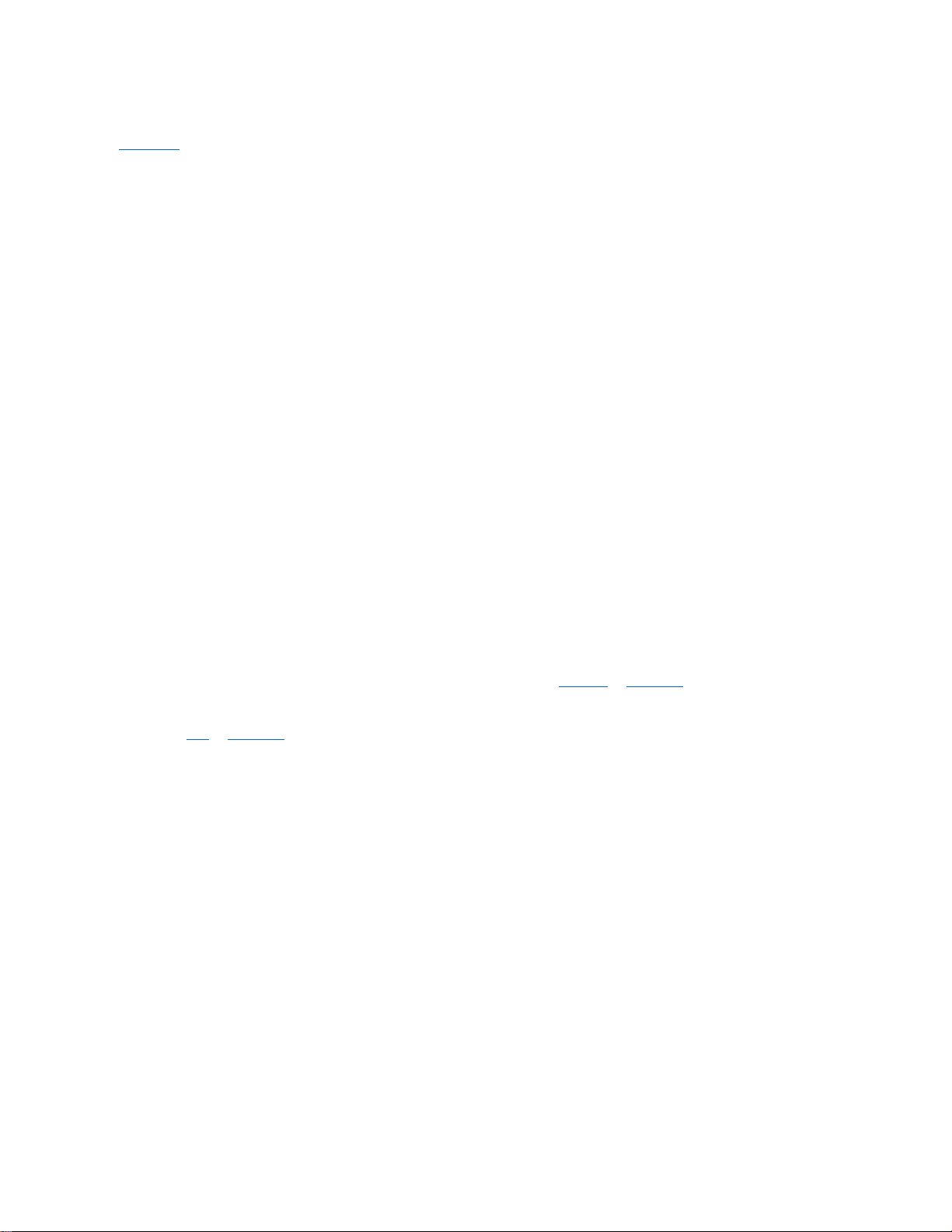
base memory(기본 메모리)
상용 메모리의 동의어.
BASIC
간단히 습득하고 사용할 수 있는 초보자용 프로그래밍 언어 코드(Beginner's All-Purpose Symbolic Instruction Code)의 약자. MS-DOS에는
BASIC 버전이 포함되어 있습니다.
batch file(배치 파일)
순서대로 실행하는 명령의 목록이 있는 ASCII 텍스트 파일. 배치 파일에는 .bat이라는 확장 파일명이 있어야 합니다.
baud rate(보드율)
데이타 전송 속도. 예를 들면, 모뎀은 컴퓨터의 COM(직렬) 포트를 통해 1개 또는 그 이상의 지정된 보드율로 데이타를 전송하도록 설계되어
있습니다.
BBS
전자 게시판(Bulletin Board Service)의 약자. 모뎀으로 메시지를 다시 남기고 데이타에 접근하기 위한 중앙 장치 역할의 컴퓨터 시스템입니다.
예를 들면, Dell의 TechConnect BBS에는 비디오 드라이버 및 Dell 디렉토리와 같은 최신 버전의 소프트웨어가 있습니다. 시스템에 모뎀이 설
치되어 있는 경우, BBS를 연결하여 최신 버전의 소프트웨어를 다운로드받을 수 있습니다.
beep code(경고음 코드)
컴퓨터의 스피커에서 경고음 형태로 나오는 진단 메시지. 시스템 경고음 코드에 대한 자세한 내용은 설치 문제 해결 설명서를 참조하십시오.
BIOS
기본 입출력 시스템(Basic Input/Output System)의 약자. 컴퓨터 BIOS에는 ROM 칩에 저장된 프로그램이 포함되며, 다음과 같은 기능을 제어
합니다:
l 키보드 및 비디오 어댑터와 같은 주변장치와 마이크로프로세서 간의 통신
l 시스템 메시지와 같은 기타 기능
Bit(비트)
컴퓨터에서 사용하는 가장 작은 정보 단위.
block(블럭)
여러 섹터로 구성된 디스크 기억 영역 단위. 운영 체제의 저장 영역 단위로 사용됩니다. 블럭 크기 및 스트라이핑을 참조하십시오.
block size(블럭 크기)
블럭의 크기. 블럭 및 스트라이핑을 참조하십시오.
boot routine(부팅 루틴)
컴퓨터를 시작하면, 모든 메모리를 소거하고, 장치를 초기화하고, 운영 체제를 실행합니다. 운영 체제에서 반응이 없으면, <Ctrl><Alt><Del>
을 눌러 재부팅(웜부팅이라고도 함)할 수 있습니다. 아니면, 재시작 단추(시스템에 재시작 단추가 있는 경우)를 누르거나 시스템을 껐다가 다
시 켜는 콜드 부팅을 해야 합니다.
bootable diskette(부팅 디스켓)
A 드라이브 디스켓으로 컴퓨터를 시작할 수 있습니다. 부팅 디스켓을 작성하려면 A 드라이브에 디스켓을 넣고 명령줄 프롬프트에 sys a:를
입력한 다음, <Enter>를 누르십시오. 컴퓨터가 하드 디스크 드라이브에서 부팅되지 않을 경우, 이 부팅 디스켓을 사용하십시오.
bpi
인치당 비트(bits per inch)의 약자.
bps
초당 비트(bits per second)의 약자.
BTU
영국식 열 단위(British thermal unit)의 약자.
bus(버스)
컴퓨터 구성요소 간의 정보 통로. 컴퓨터에는 마이크로프로세서와 컴퓨터에 연결되어 여러 주변장치 간의 통신을 매개해주는 확장 버스가 있
습니다. 또한, 마이크로프로세서와 RAM 간에 통신할 수 있는 주소 버스 및 데이타 버스도 있습니다.
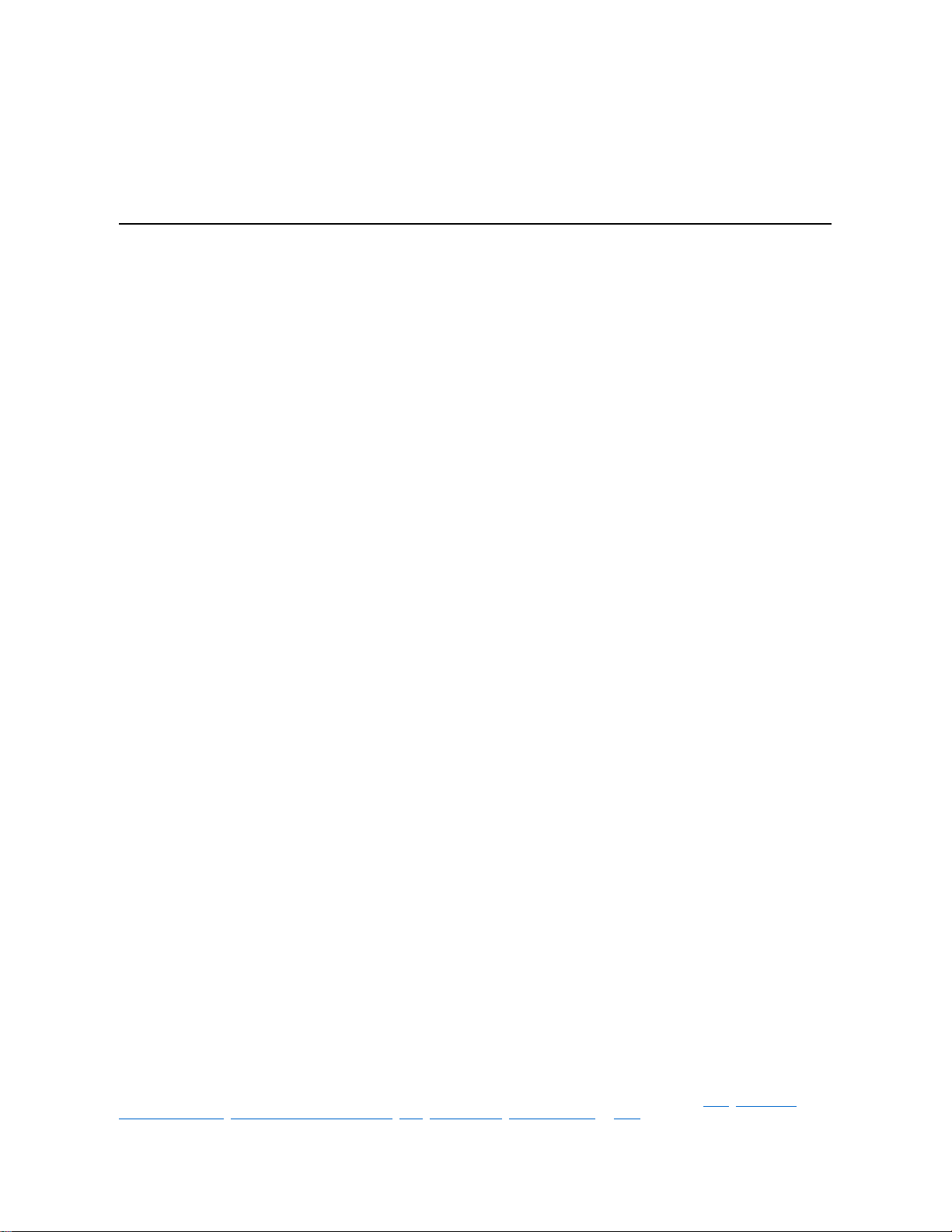
byte(바이트)
8비트 정보로 컴퓨터에서 사용되는 기본 데이타 단위입니다.
BZT
원격 통신 승인국(Bundesamt fur Zulassungen in deer Telekommunikation)의 약자.
C
C
섭씨(Celsius)의 약자.
cache(캐쉬)
데이타를 더 빨리 검색할 수 있도록 데이타 또는 명령의 사본을 보관하는 고속 저장 영역. 예를 들면, 컴퓨터의 BIOS에서 ROM 코드를 고속의
RAM에 저장할 수 있습니다. 또는 디스크 캐쉬 유틸리티가 RAM의 일부분을 예약하고 컴퓨터 디스크 드라이브에서 많이 사용하는 정보를 저장
합니다. 프로그램이 캐쉬에 있는 데이타를 디스크 드라이브에 요청하면, 디스크 캐쉬 유틸리티는 디스크 드라이브보다 빠르게 RAM에서 데이
타를 제공합니다.
card-edge connector(카드 에지 커넥터)
확장 카드 커넥터에 연결하는 확장 카드 아래 부분의 금속 단자 부분.
CCFT
냉음극 형광관(Cold Cathode Fluorescent Tube)의 약자.
CD-ROM
CD 읽기 전용 메모리(Compact Disc Read-Only Memory)의 약자. CD-ROM 드라이브는 광학 기술을 사용하여 CD로부터 데이타를 읽어 들입
니다. CD는 읽기 전용 저장 장치이므로, 일반적인 CD-ROM 드라이브로는 CD에 새 데이타를 기록할 수 없습니다.
CGA
컬러 그래픽 어댑터(Color Graphics Adapter)의 약자.
CIO
광범위 입출력(Comprehensive Input/Output)의 약자.
cm
센티미터(centimeter)의 약자.
CMOS
상보형 금속 산화막 반도체(Complementary Metal-Oxide Semiconductor)의 약자. 컴퓨터에서 NVRAM 저장 장치로 많이 사용하는 메모리 칩
입니다.
COM
MS-DOS 컴퓨터의 직렬 포트 이름으로 COM1, COM2, COM3, COM4가 있습니다. MS-DOS는 최대 4개의 직렬 포트를 지원합니다. 그러나,
COM1 및 COM3의 기본 인터럽트는 IRQ4이고, COM2 및 COM4의 기본 인터럽트는 IRQ3입니다. 따라서 직렬 장치를 실행하는 소프트웨어를
구성할 때는 인터럽트 충돌이 발생하지 않도록 주의해야 합니다.
CON
MS-DOS 콘솔 장치 이름으로 여기에는 컴퓨터 키보드 및 화면에 표시되는 텍스트가 포함됩니다.
config.sys 파일
컴퓨터를 부팅하면, MS-DOS는 autoexec.bat 파일을 실행하기 전에 config.sys 파일에 포함되어 있는 모든 명령을 실행합니다.
config.sys 파일은 MS-DOS를 실행할 필요가 없으며, device= 문장 형태의 명령을 사용하여 장치 드라이버 로드와 같은 상주 컴퓨팅 구성을
위한 명령을 편리하게 실행해줍니다.
controller(컨트롤러)
디스켓 드라이브나 키보드와 같은 주변장치와 마이크로프로세서 간의 데이타 전송을 제어하는 칩 또는 확장 카드.
conventional memory(상용 메모리)
RAM의 첫 640KB. 특별히 설계된 것이 아닌 한, MS-DOS 프로그램은 상용 메모리 내에서만 실행하도록 제한됩니다. EMM, 확장 메모리
(expanded memory), 확장 메모리(extended memory), HMA, 메모리 관리자, 상위 메모리 영역 및 XMM을 참조하십시오.

coprocessor(보조 프로세서)
컴퓨터의 마이크로프로세서의 특정 작업을 대신 처리하는 칩. 예를 들면, 산술 연산 보조 프로세서에서는 산술 연산을 처리하고 그래픽 보조
프로세서에서는 비디오 작업을 처리합니다. Intel® Pentium® 마이크로프로세서에는 내장 산술 연산 보조 프로세서가 포함되어 있습니다.
cpi
인치당 문자(characters per inch)의 약자.
CPU
중앙 처리 장치(Central Processing Unit)의 약자. 마이크로프로세서를 참조하십시오.
cursor(커서)
문자 기반 MS-DOS 프로그램에서 다음 문자가 표시될 위치를 표시하는 블럭 또는 밑줄(깜박거릴 수도 있음)과 같은 표시. Windows 프로그램
에는 화살표 및 문자 삽입 명령 빔과 같은 프로그램 자체 커서가 설계되어 있습니다.
D
DAC
디지탈 대 아날로그 변환기(Digital-to-Analog Converter)의 약자.
DAT
디지탈 오디오 테이프(Digital Audio Tape)의 약자.
dB
데시벨(decibel)의 약자.
dBA
조정 데시벨(adjusted decibel)의 약자.
DC
직류(Direct Current)의 약자.
DDC
디스플레이 데이타 채널(Display Data Channel)의 약자. 시스템이 모니터와 통신하고 모니터의 기능을 검색할 수 있도록 해주는 VESA® 표준
구조입니다.
device driver(장치 드라이버)
운영 체제 또는 기타 다른 프로그램이 프린터나 네트워크 카드와 같은 주변장치와 통신할 수 있도록 하는 프로그램. 네트워크 드라이버와 같
은 일부 장치 드라이버는 config.sys 파일(device= 문장) 또는 메모리 상주 프로그램(보통, autoexec.bat 파일)에서 로드해야 합니다. 비디
오 드라이버와 같은 나머지 드라이버는 드라이버에 사용하도록 제작된 프로그램을 시작할 때 로드해야 합니다.
DHCP
동적 호스트 구성 프로토콜(Dynamic Host Configuration Protocol)의 약자.
diagnostics(진단 프로그램)
진단 디스켓을 참조하십시오.
DIMM
이중 인라인 메모리 모듈(Dual In-line Memory Module)의 약자.
DIN
Deutsche Industrie Norm의 약자.
DIP
이중 인라인 패키지(Dual In-line Package)의 약자. 시스템 보드 또는 확장 카드와 같은 회로 보드에는 회로 보드의 환경 설정시 사용하는 DIP
스위치가 있습니다. DIP 스위치는 언제나 전환가능한 토글 스위치며 ON 및 OFF로 설정할 수 있습니다.
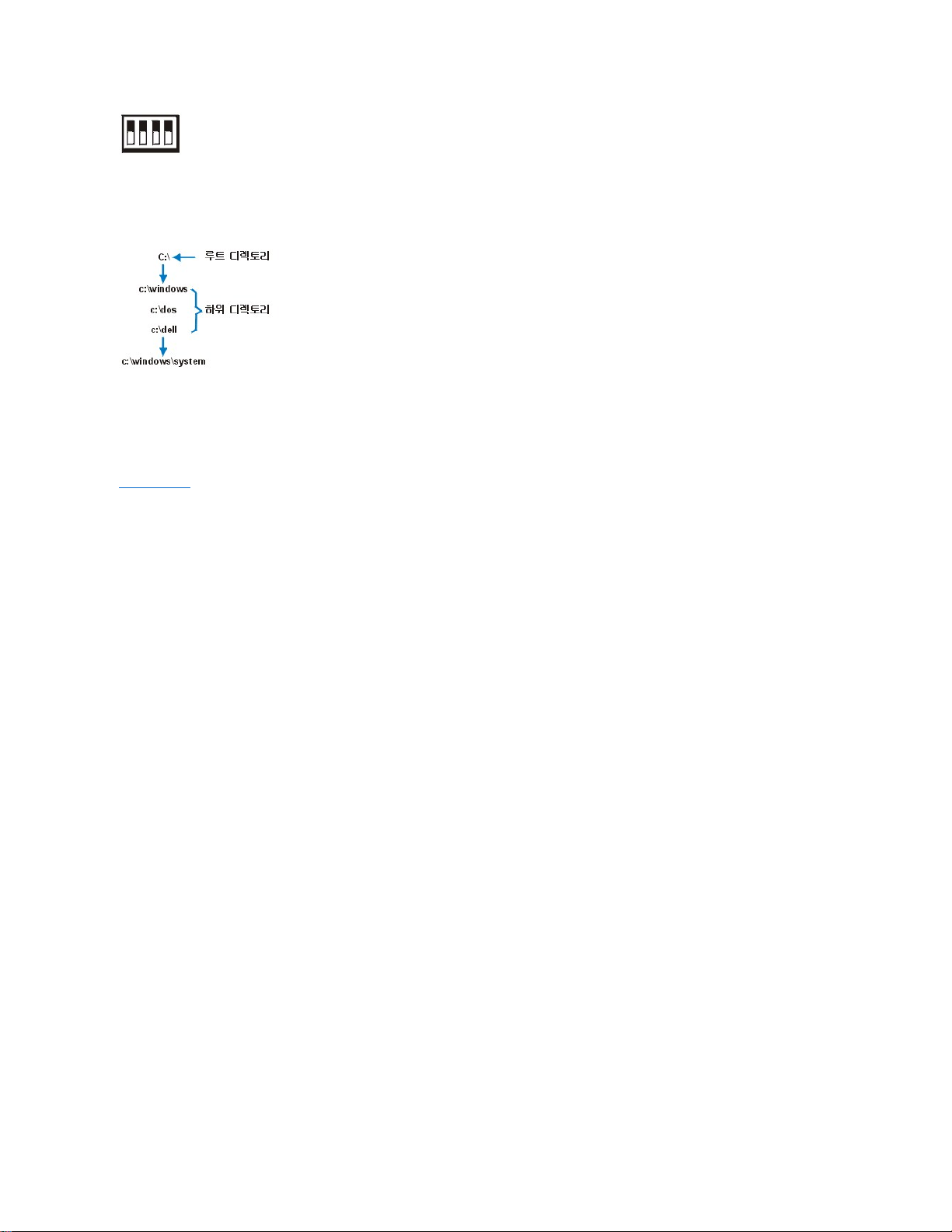
directory(디렉토리)
관련된 파일들을 체계화하는데 이용하는 계층별, "역 트리" 구조. 각 디스크에는 "루트" 디렉토리가 있습니다. 예를 들면, C:\> 프롬프트는 일
반적으로 사용자가 하드 디스크 드라이브 C에 있다는 것을 나타냅니다. 루트 디렉토리에서 파생된 추가 디렉토리는 하위 디렉토리라고 합니
다. 하위 디렉토리에는 루트 디렉토리에서 파생된 추가 디렉토리가 포함되기도 합니다.
diskette-based diagnostics(진단 디스켓)
Dell 컴퓨터에 대한 전체적인 진단 검사. 진단 디스켓을 사용하려면, Dell Diagnostics 디스켓으로 컴퓨터를 부팅해야 합니다 진단 디스켓의
사용 방법은 설치 및 문제 해결 설명서를 참조하십시오.
display adapter(디스플레이 어댑터)
비디오 어댑터를 참조하십시오.
DMA
직접 메모리 접근(Direct Memory Access)의 약자. DMA 채널은 RAM과 마이크로프로세서를 통한 장치 간의 데이타 전송 종류를 결정합니다.
DOC
Department of Communications의 약자(캐나다).
dpi
인치당 도트(dots per inch)의 약자.
DPMS
디스플레이 전원 관리 신호(Display Power Management Signaling)의 약자. VESA에서 제정한 표준으로 비디오 디스플레이 또는 모니터 전원
관리 상태를 활성화하기 위하여 비디오 컨트롤러가 전송하는 하드웨어 신호를 정의한 것입니다. 컴퓨터의 비디오 컨트롤러에서 해당 신호를
수신한 후에 모니터가 전원 관리 상태를 시작하도록 되어 있으면 DPMS 준수라고 합니다.
DRAC
Dell OpenManage™ Remote Assistant Card의 약자.
DRAM
동적 임의 접근 메모리(Dynamic Random-Access Memory)의 약자. 일반적으로 컴퓨터의 RAM은 모두 DRAM 칩으로 구성되어 있습니다.
DRAM 칩은 전하를 영구히 저장할 수 없기 때문에, 컴퓨터는 주기적으로 컴퓨터의 각 DRAM 칩을 재생해야 합니다.
drive-type number(드라이브 종류 번호)
컴퓨터는 몇 가지 특정 하드 디스크 드라이브 번호를 인식할 수 있습니다. 각 드라이브에는 NVRAM에 저장되어 있는 드라이브 종류 번호가 할
당되어 있습니다. System Setup 프로그램에서 지정한 컴퓨터의 하드 디스크 드라이브는 설치되어 있는 실제 드라이브와 일치해야 합니다.
System Setup 프로그램을 사용하여 NVRAM의 드라이브 종류 표에 포함되어 있지 않은 물리적인 변수(실린더, 헤드, 쓰기 조작, 분사 영역 및
용량)를 지정할 수 있습니다.
DS/DD
양면/배밀도(Double-Sided/Double-Density)의 약자.
DS/HD
양면/고밀도(Double-Sided/High-Density)의 약자.
DTE
데이타 단말 장치(Data Terminal Equipment)의 약자. 케이블이나 통신 회선을 통하여 디지탈 형식의 데이타를 전송할 수 있는 컴퓨터 시스템
과 같은 장치입니다. DTE는 모뎀과 같은 DCE(Data Communications Equipment)를 통하여 케이블이나 통신 회선에 연결됩니다.
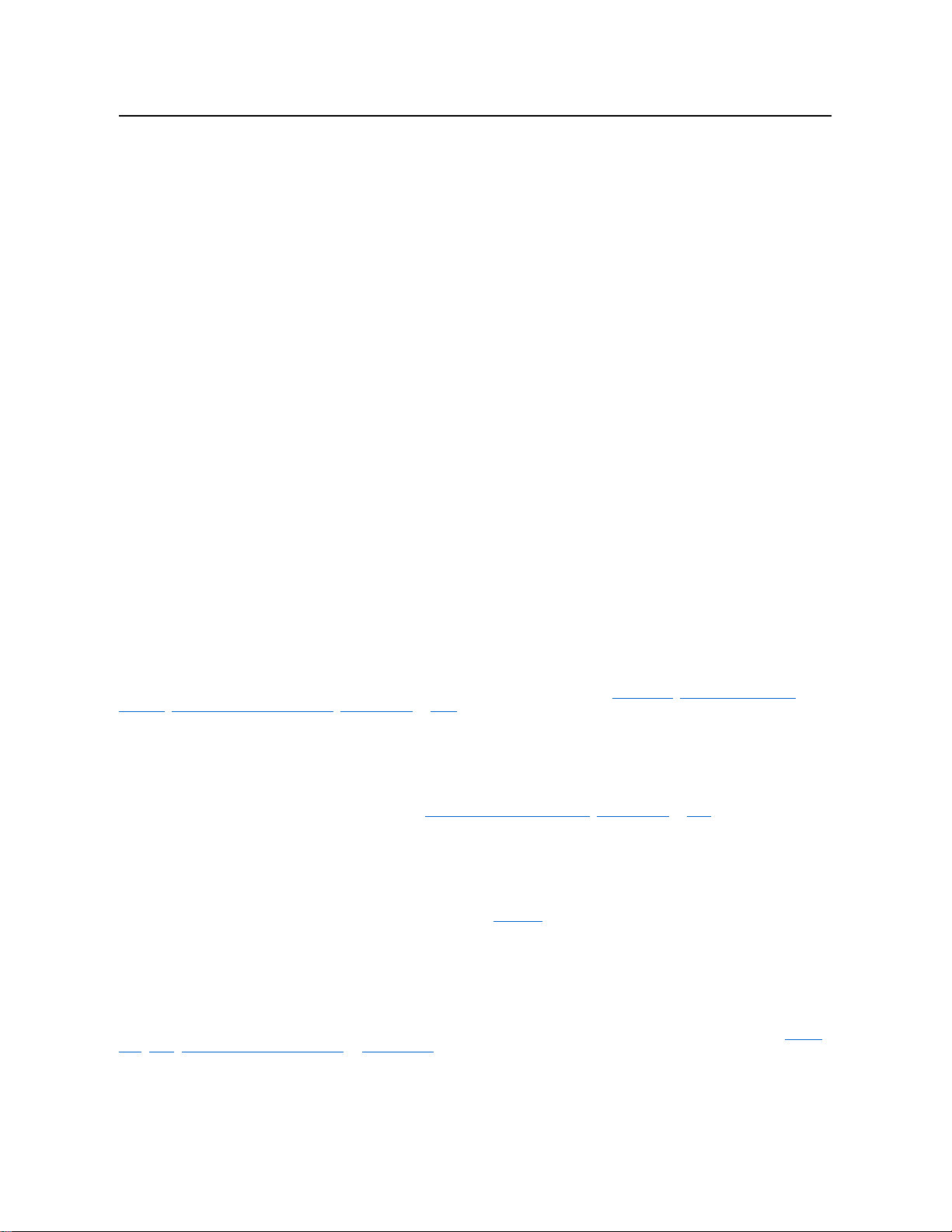
E
ECC
오류 검사 및 수정(Error Checking and Correction)의 약자.
ECP
확장 가능 포트(Extended Capabilities Port)의 약자.
EDO
확장 데이타 출력(Extended-Data Out)의 약자. 빠른 페이지 모드 RAM 칩보다 오래 칩의 데이타 출력 라인의 데이타를 유지하는 RAM 칩입니
다. 또한 EDO RAM 칩은 빠른 페이지 모드 RAM 칩보다 빠릅니다.
EEPROM
전기적으로 소거 프로그램 가능한 읽기 전용 메모리(Electrically Erasable Programmable Read-Only Memory)의 약자.
EGA
고급 그래픽 어댑터(Enhanced Graphics Adapter)의 약자.
EISA
확장 업계 표준 구조(Extended Industry-Standard Architecture)의 약자로, 32 비트 확장 버스 구조입니다. EISA 컴퓨터의 확장 카드 커넥터는
8비트 또는 16비트 ISA 확장 카드와 호환됩니다.
현재의 구성과 충돌하지 않고 EISA 확장 카드를 설치하려면, EISA 구성 유틸리티를 사용해야 합니다. 이 유틸리티를 사용하여 설치할 카드의
확장 슬롯과 카드에 필요한 시스템 자원에 대한 정보를 관련 EISA 구성 파일에서 지정할 수 있습니다.
EMC
전자기 호환성(Electromagnetic Compatibility)의 약자.
EMI
전자기 간섭(Electromagnetic Interference)의 약자.
EMM
확장 메모리 관리자(Expanded Memory Manager)의 약자. Intel386™ 또는 상위 마이크로프로세서를 가진 컴퓨터에서 확장 메모리(expanded
memory)를 에뮬레이팅하기 위하여 확장 메모리(extended memory)를 사용하는 유틸리티입니다. 상용 메모리, 확장 메모리(expanded
memory), 확장 메모리(extended memory), 메모리 관리자 및 XMM을 참조하십시오.
EMP
비상 관리 포트(Emergency Management Port)의 약자.
EMS
확장 메모리 사양(Expanded Memory Specification)의 약자. 확장 메모리(expanded memory), 메모리 관리자 및 XMS를 참조하십시오.
EPROM
소거 프로그램 가능한 읽기 전용 메모리(Erasable Programmable Read-Only Memory)의 약자.
ESD
정전기 방전(Electrostatic Discharge)의 약자. ESD에 대한 자세한 내용은 "안전 지침"을 참조하십시오.
ESDI
고급 소형 장치 인터페이스(Enhanced Small-Device Interface)의 약자.
expanded memory(확장 메모리)
1MB 이상의 RAM을 사용하기 위한 기술. 컴퓨터에서 확장 메모리(expanded memory)를 사용하려면 EMM을 사용해야 합니다. 확장 메모리
(expanded memory)를 사용하거나 필요로 하는 응용프로그램을 실행할 때만 확장 메모리를 지원하도록 컴퓨터를 구성해야 합니다. 상용 메
모리, EMM, 확장 메모리(extended memory) 및 메모리 관리자를 참조하십시오.
expansion bus(확장 버스)
컴퓨터에는 네트워크 카드 또는 내장형 모뎀과 같은 주변장치 컨트롤러와 마이크로프로세서 간에 통신을 할 수 있는 확장 버스가 있습니다.
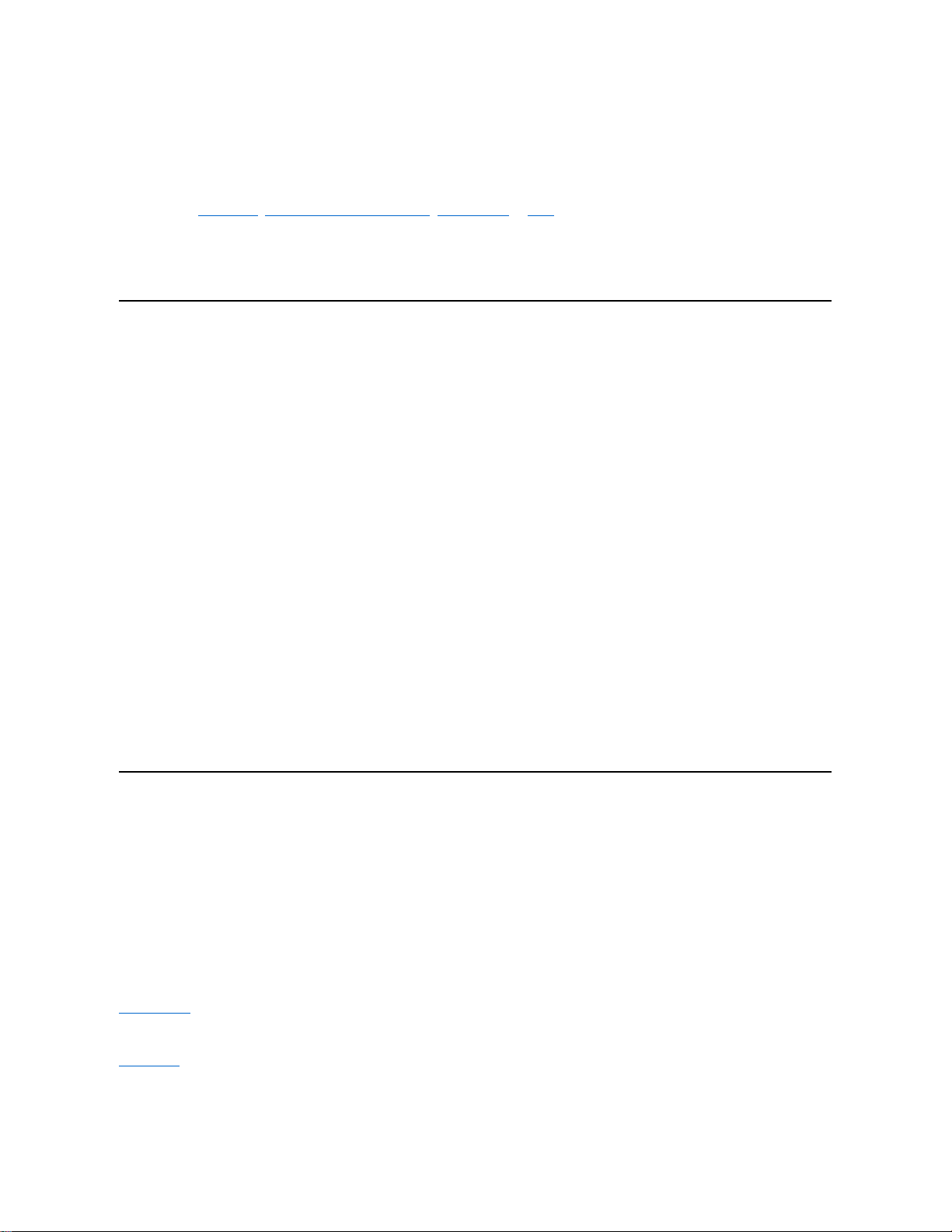
expansion-card connector(확장 카드 커넥터)
확장 카드에 연결하는 컴퓨터의 시스템 보드의 커넥터.
extended memory(확장 메모리)
1MB 이상의 RAM. Windows와 같은 대부분의 소프트웨어는 이 메모리를 사용하며, 확장 메모리(extended memory)를 제어하기 위하여 XMM
을 사용합니다. 상용 메모리, 확장 메모리(expanded memory), 메모리 관리자 및 XMM을 참조하십시오.
external cache memory(외장형 캐쉬 메모리)
SRAM 칩을 사용하는 RAM 캐쉬. SRAM 칩은 DRAM 칩보다 몇 배 빠른 속도로 작동하기 때문에, 마이크로프로세서는 데이타나 명령을 외장형
캐쉬 메모리에서 RAM보다 빠르게 검색할 수 있습니다.
F
F
화씨(Fahrenheit)의 약자 .
FAT
파일 할당표(File Allocation Table)의 약자. 저장한 파일을 정리하고 쉽게 찾을 수 있도록 MS-DOS에서 사용하는 파일 시스템 구조입니다.
Microsoft Windows NT® 운영 체제에서는 FAT 파일 시스템 구조를 선택적으로 사용할 수 있습니다.
FCC
미 연방 통신 위원회(Federal Communications Commission)의 약자.
flash memory(플래쉬 메모리)
컴퓨터에 설치되어 있는 상태로 디스켓의 유틸리티를 사용하여 재프로그램할 수 있는 EEPROM 칩의 한 종류. 대부분의 EEPROM 칩은 특별한
프로그램 장비를 사용해야 재기록할 수 있습니다.
format(포맷)
하드 디스크 드라이브 또는 디스켓에 파일을 저장하기 위한 준비. 무조건 포맷을 하면 디스크의 데이타가 모두 삭제됩니다. MS-DOS 5.0 또는
상위 버전에서 사용하는 포맷 명령에는 디스크를 포맷한 후에 파일을 저장하지 않은 상태에서는 기존의 데이타를 복구할 수 있는 옵션이 포함
됩니다.
ft
피트(feet)의 약자.
FTP
파일 전송 프로토콜(File Transfer Protocol)의 약자.
G
g
그램(gram)의 약자.
G
중력(Gravities)의 약자.
GB
기가바이트(GigaByte)의 약자. 1GB는 1,024MB 또는 1,073,741,824바이트와 동일합니다.
graphics coprocessor(그래픽 보조 프로세서)
보조 프로세서를 참조하십시오.
graphics mode(그래픽 모드)
비디오 모드를 참조하십시오.
guarding(가딩)
데이타 및 패리티 데이타 저장용 추가 드라이브를 일련의 물리 드라이브 영역에 따로 저장하는 데이타 중복성. 단일 드라이브에 데이타를 저
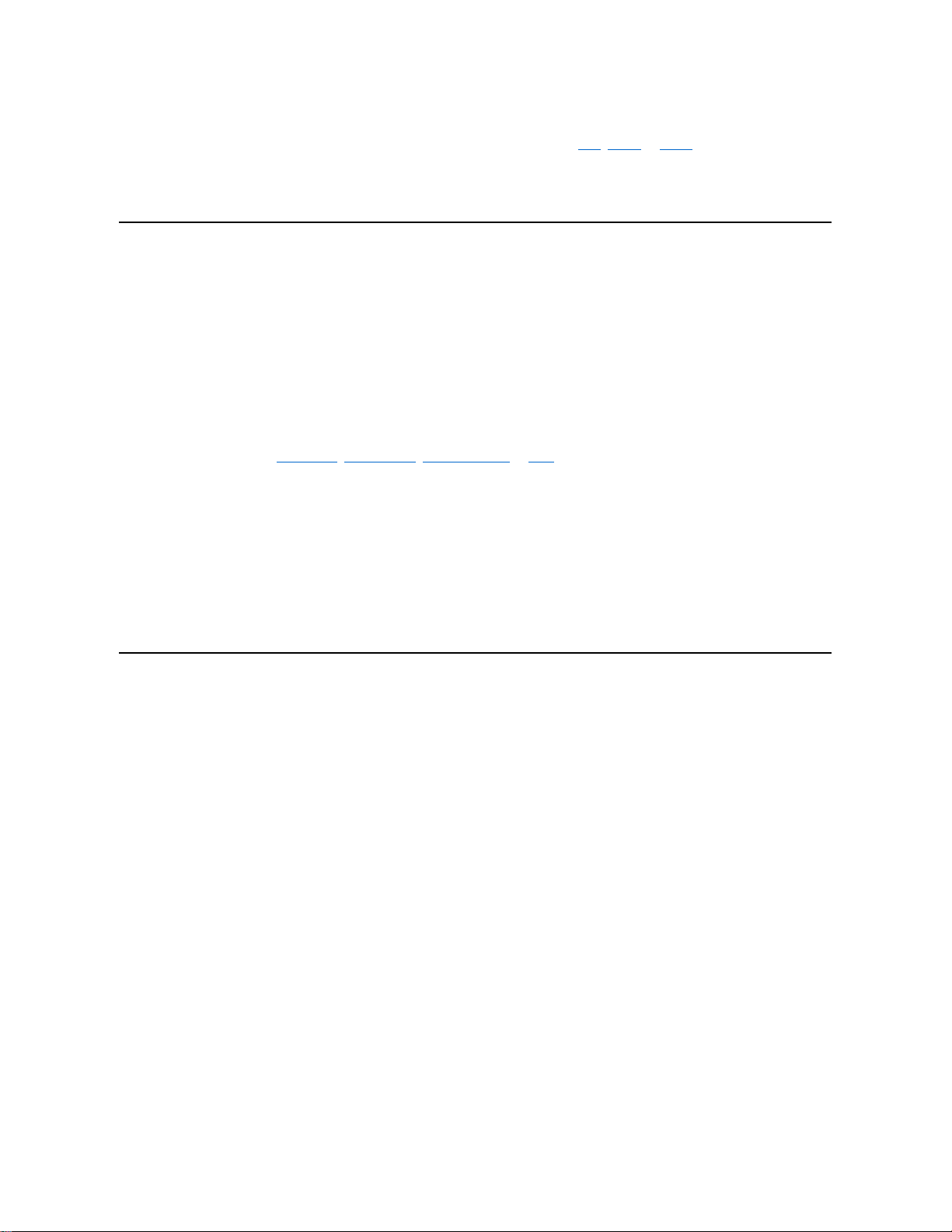
장하는 경우에 비해 데이타가 보존 기능이 높습니다. 가딩은 시스템 상의 저장 영역을 비용 효과적으로 확장할 수 있기 때문에 미러보다 선호
합니다. 그러나, 시스템에 가딩 기능을 구성하면 패리티 정보를 판독하고 기록하는데 시간을 중복하여 사용하므로, 응용프로그램 실행 속도가
매우 느려집니다. 이러한 경우에는 미러 기능 또는 이중화 기능을 선택하는 것이 좋습니다. 미러, RAID 4 및 RAID 5를 참조하십시오.
GUI
그래픽 사용자 인터페이스(Graphical User Interface)의 약자.
H
h
16진수(hexadecimal)의 약자. 컴퓨터 RAM 및 장치의 I/O 메모리 주소를 나타내기 위해 컴퓨터에서 주로 사용하는 16진수 시스템입니다. 예를
들면, 10진수에서의 0부터 16 은 16진수에서 다음과 같이 나타냅니다. 0, 1, 2, 3, 4, 5, 6, 7, 8, 9, A, B, C, D, E, F, 10. 텍스트에서는 16진수 다음
에 h를 붙이거나 16진수 앞에 0x가 옵니다. 메모리의 첫 640KB의 MS-DOS 상용 메모리 주소는 00000h에서 9FFFFh까지이며, 640KB에서 1MB
사이인 MS-DOS 상위 메모리 영역의 주소는 A0000h에서 FFFFFh까지 입니다.
heat sink(방열판)
열 발산을 돕는 덮개가 붙어 있는 금속판. 일부 마이크로프로세서는 방열판이 포함되어 있습니다.
HMA
상위 메모리 영역(High Memory Area)의 약자. 1MB 이상 확장 메모리의 첫 64KB입니다. XMS를 준수하는 메모리 관리자는 HMA를 상용 메모
리의 일부로 만들 수 있습니다. 상용 메모리, 메모리 관리자, 상위 메모리 영역 및 XMM을 참조하십시오.
host adapter(호스트 어댑터)
호스트 어댑터는 컴퓨터의 버스와 주변장치의 컨트롤러 간에 통신 기능을 제공합니다(하드 디스크 드라이버 컨트롤러 서브시스템은 내장형
호스트 어댑터 회로를 가지고 있음). 시스템에 SCSI 확장 버스를 추가하려면, 적합한 호스트 어댑터를 설치해야 합니다.
HPFS
Windows NT 운영 체제의 고성능 파일 시스템 옵션(High Performance File System option)의 약자.
Hz
헤르쯔(hertz)의 약자.
I
I20
지능형 입/출력(Intelligent Input/Output)의 약자.
IC
집적 회로(Integrated Circuit)의 약자.
ICMB
섀시간 관리 버스(Inter-Chassis Management Bus)의 약자.
I/O
입/출력(Input/Output)의 약자. 예를 들면, 키보드 및 프린터는 I/O 장치입니다. 일반적으로 I/O 실행은 계산에 관련된 작업과 구분됩니다. 프로
그램이 프린터에 문서를 전송하면 이는 출력 작업이며, 프로그램이 용어 목록을 정렬하는 것은 계산에 관련된 작업입니다.
ID
식별(IDentification)의 약자.
interlacing(인터레이싱)
화면의 수평 라인을 번갈아가며 업데이트함으로써 비디오 해상도를 증가시키는 기술. 인터레이싱 기술은 화면 깜빡임을 유발할 수 있기 때문
에, 대부분의 사용자는 비인터레이스 비디오 어댑터 해상도를 선호합니다.
internal microprocessor cache(내장형 마이크로프로세서 캐쉬)
마이크로프로세서 내부의 명령 및 데이타 캐쉬. 예를 들면, Pentium 마이크로프로세서에는 16KB 내장형 캐쉬가 있으며, 8KB 읽기 전용 명령
캐쉬 및 8KB 읽기/쓰기 데이타 캐쉬로 설정됩니다.
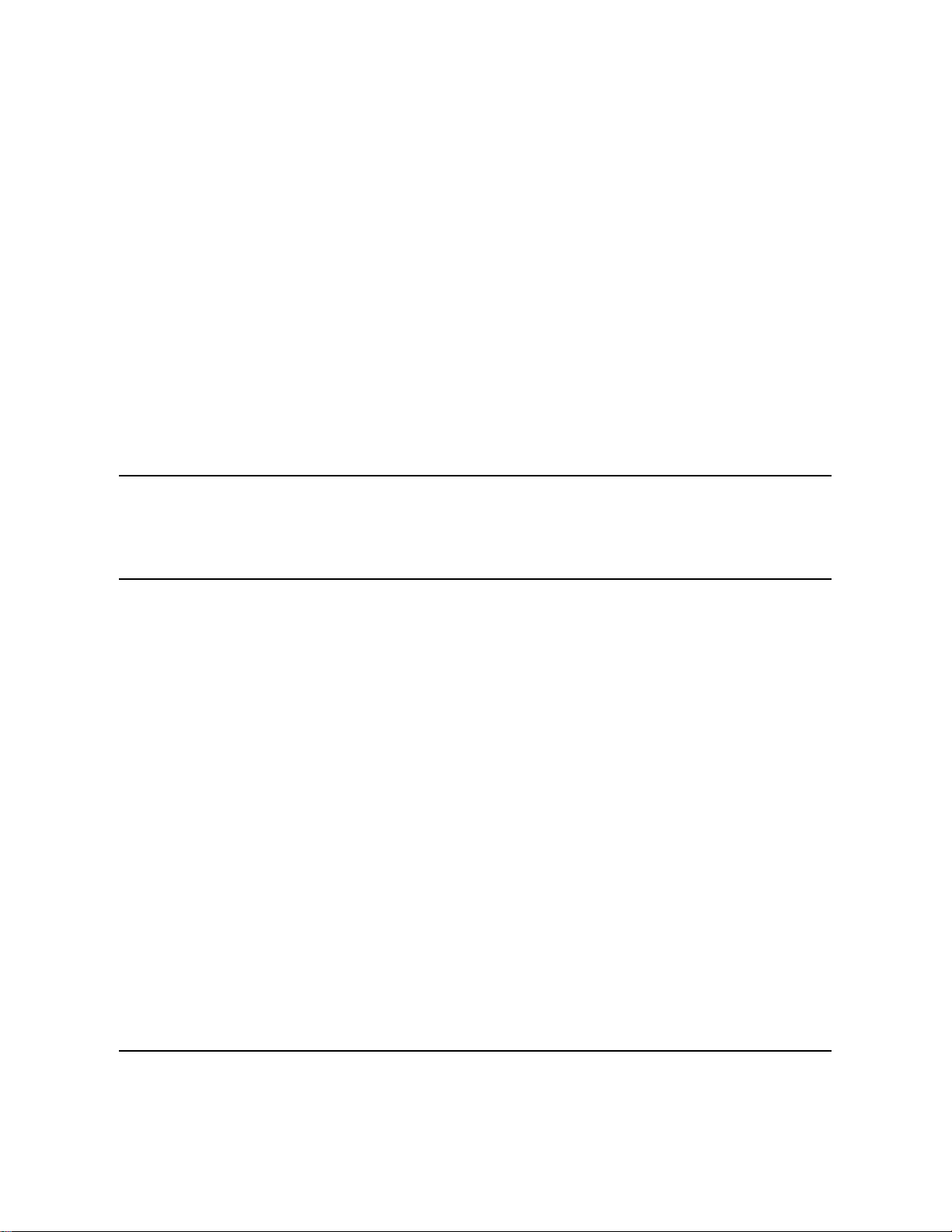
IP
인터넷 프로토콜(Internet Protocol)의 약자.
IPX
Internetwork Packet Exchange의 약자.
IRQ
인터럽트 요청(Interrupt ReQuest)의 약자. IRQ 회선을 통해 주변장치가 마이크로프로세서로 데이타를 전송하거나 수신하려는 것을 알리는 신
호입니다. 각각의 주변장치를 연결하려면 IRQ 번호를 할당해야 합니다. 예를 들면, 컴퓨터의 첫 번째 직렬 포트(COM1)에는 기본적으로 IRQ4
가 할당되어 있습니다. 두 장치는 같은 IRQ 할당을 공유할 수 있지만 동시에 사용할 수는 없습니다.
IRTOS
I/O 실시간 운영 체제(I2O Real-Time Operating System)의 약자.
ISA
업계 표준 구조(Industry-Standard Architecture)의 약자. 16 비트 확장 버스 구조입니다. ISA 컴퓨터의 확장 카드 커넥터는 8비트 ISA 확장 카드
와 호환됩니다.
ITE
정보 기술 장비(Information Technology Equipment)의 약자.
J
JEIDA
일본 전자 공업 진흥 협회(Japanese Electronic Industry Development Association)의 약자.
K
K
킬로(kilo)의 약자이며, 1,000을 나타냅니다.
KB
킬로바이트(KiloByte)의 약자로, 1,024바이트를 의미합니다.
KB/sec
초당 킬로바이트(KiloByte per second)의 약자.
Kbit
킬로비트(Kilobit)의 약자로, 1,024비트입니다.
Kbps
초당 킬로비트(Kilobit per second)의 약자.
key combination(키 조합)
동시에 눌러야 하는 여러 개의 키를 나타냅니다. 예를 들면, <Ctrl><Alt><Del> 키 조합을 눌러 컴퓨터를 재부팅할 수 있습니다.
kg
킬로그램(kilogram)의 약자이며, 1,000g입니다.
kHz
킬로헤르쯔(kilohertz)의 약자이며, 1,000Hz입니다.
L
LAN
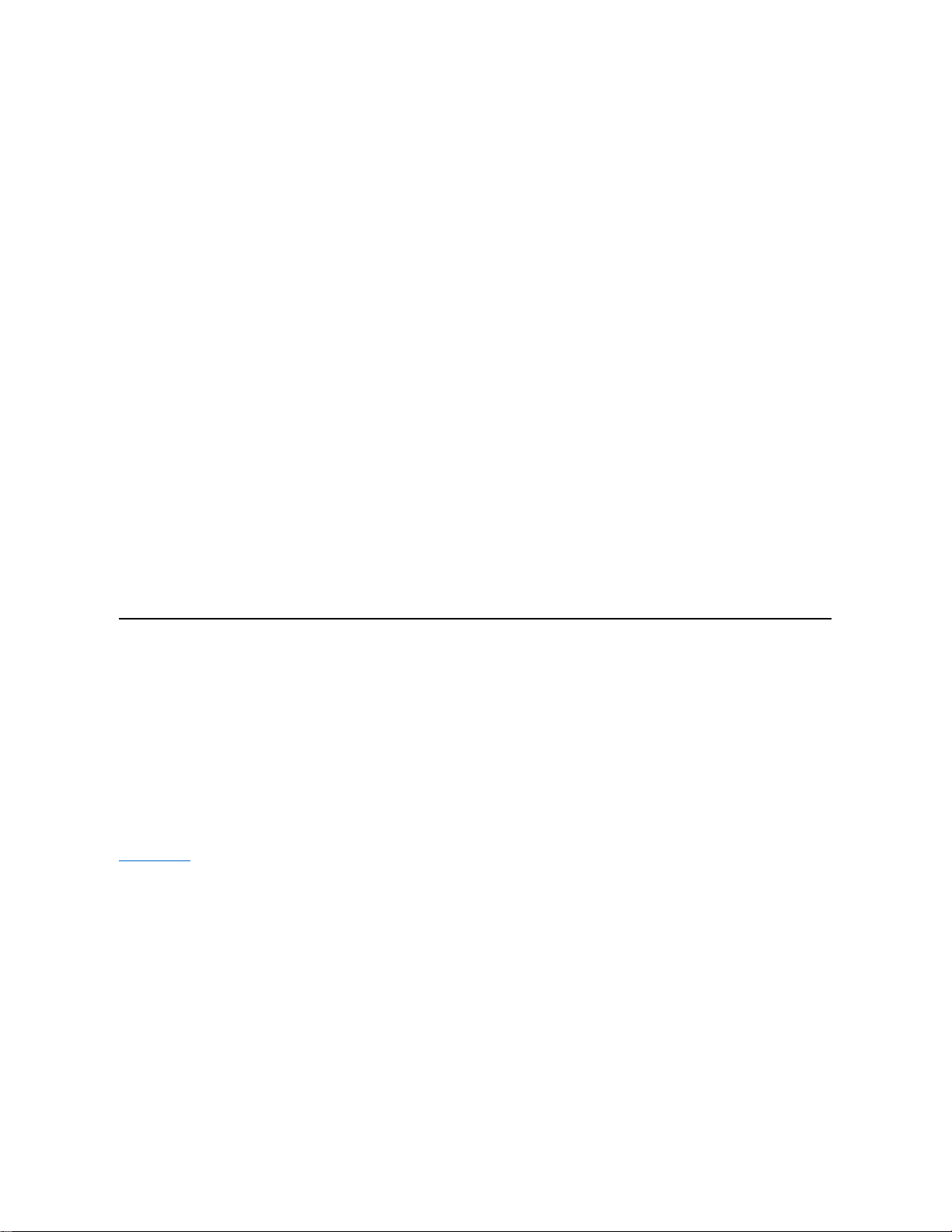
근거리 통신망(Local Area Network)의 약자. LAN 시스템은 일반적으로 같은 빌딩이나 가까운 몇 개의 빌딩으로 제한되며, 모든 장비는 LAN
전용선으로 연결합니다.
lb
파운드(pound)의 약자.
LCD
액정 디스플레이(Liquid Crystal Display)의 약자. 노트북 컴퓨터에 주로 사용되는 저전력 디스플레이입니다. 2개의 편광 물질 사이에 크리스탈
용액이 들어있습니다. 전류가 흐르면 크리스탈 용액이 개폐기 역할을 하여 빛을 차단하거나 통과시킵니다.
LED
발광 다이오드(Light-Emitting Diode)의 약자. 전류가 흐르면 불이 켜지는 전자 장치입니다.
LIF
최소 삽입력(Low Insertion Force)의 약자. 일부 컴퓨터는 LIF 소켓 및 커넥터를 사용하여 최소한의 힘으로 마이크로프로세서 칩과 같은 장치
를 설치하거나 제거합니다.
LN
로드 번호(Load Number)의 약자.
local bus(로컬 버스)
로컬 버스 확장 기능이 있는 컴퓨터에서는 비디오 어댑터 회로와 같은 특정 주변장치가 기존의 확장 버스에서보다 빠르게 작동합니다. 일부
로컬 버스 방식은 주변장치가 컴퓨터의 마이크로프로세서와 같은 폭의 데이타 경로를 통하여 동일한 속도로 작동할 수 있도록 합니다.
LPTn
MS-DOS 컴퓨터의 병렬 프린터 포트 이름이며 LPT1, LPT2 및 LPT3가 있습니다.
LUN
논리 장치 번호(Logical Unit Number)의 약자.
M
m
미터(meter)의 약자.
mA
밀리암페어(milliAmpere)의 약자.
mAh
시간당 밀리암페어(milliAmpere-hour)의 약자.
math coprocessor(산술 연산 보조 프로세서)
보조 프로세서를 참조하십시오.
MB
메가바이트(MegaByte)의 약자. 1,048,576바이트입니다. 그러나, 하드 디스크 드라이브 용량에서는 1,000,000바이트를 의미하기도 합니다.
MBR
마스터 부팅 레코드(Master Boot Record)의 약자.
MDA
단색 디스플레이 어댑터(Monochrome Display Adapter)의 약자.
memory(메모리)
컴퓨터에는 RAM, ROM 및 비디오 메모리와 같은 여러 가지 종류의 메모리가 있습니다. 일반적으로 메모리라는 용어는 RAM의 동의어로 사용
됩니다. 예를 들면, "8MB의 메모리를 가진 컴퓨터"라는 말은 8MB의 RAM을 가지고 있다는 것을 의미합니다.
memory address(메모리 주소)

보통 16진수로 표시하는 컴퓨터 RAM 상의 특정 위치.
memory manager(메모리 관리자)
상용 메모리 뿐만 아니라 확장 메모리(extended 또는 expanded memory)와 같은 메모리 장치를 제어하는 유틸리티. 상용 메모리, EMM, 확장
메모리(expanded memory), 확장 메모리(extended memory), HMA, 상위 메모리 영역 및 XMM을 참조하십시오.
MGA
단색 그래픽 어댑터(Monochrome Graphics Adapter)의 약자.
MHz
메가헤르쯔(MegaHertz)의 약자.
마이크로프로세서
마이크로프로세서는 컴퓨터 내부의 주 계산 기능 칩. "컴퓨터의 두뇌"라고 부릅니다. 마이크로프로세서에는 산술 계산 장치 및 제어 장치가 있
습니다. 하나의 마이크로프로세서에서 사용된 소프트웨어를 다른 마이크로프로세서에서 사용하려면 반드시 수정해야 합니다. CPU는 마이크
로프로세서의 동의어입니다.
min
분(minute)의 약자.
mirroring(미러)
데이타 및 여러 데이타 사본을 일련의 물리 드라이브 영역에 중복하여 저장하는 데이타 중복성. 미러 기능은 작은 용량의 시스템에 중요한 데
이타 저장시 사용하는 데이타 중복 저장 기능입니다. 가딩, RAID 1 및 RAID 10을 참조하십시오.
mm
밀리미터(millimeter)의 약자.
mouse(마우스)
화면의 커서 움직임을 제어하는 지정 장치. 마우스를 사용하는 소프트웨어에서는 화면에 나타나는 개체를 지정하고 마우스를 클릭하여 명령
을 내릴 수 있습니다.
MPS
다중 처리 사양(MultiProcessing Specification)의 약자.
ms
밀리세컨드(millisecond)의 약자.
MS-DOS
Microsoft 디스크 운영 체제(Microsoft Disk Operating System)의 약자.
MTBF
평균 고장 시간 간격(Mean Time Between Failures)의 약자.
multifrequency monitor(다중 주파수 모니터)
여러 가지 비디오 표준을 지원하는 모니터. 다중 주파수 모니터는 여러 가지 비디오 어댑터 신호의 주파수 범위를 조정할 수 있습니다.
mV
밀리볼트(milliVolt)의 약자.
N
NIC
네트워크 인터페이스 컨트롤러(Network Interface Controller)의 약자.
NiCad
니켈 카드뮴(Nickel Cadmium)의 약자.
NiMH
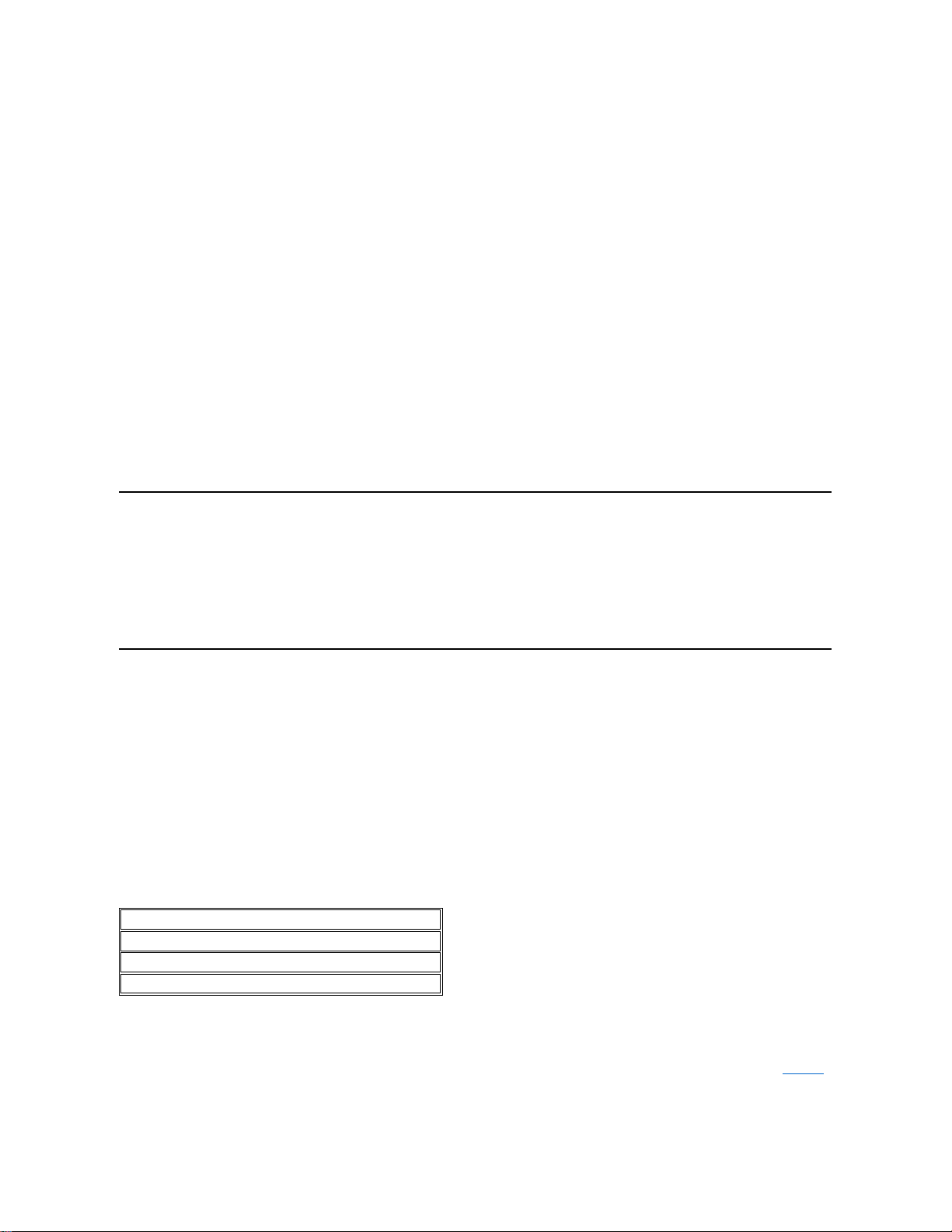
니켈 금속 혼합(Nickel-Metal Hydride)의 약자.
NLM
NetWare® 로드 모듈(NetWare® Loadable Module)의 약자.
NMI
마스크 불가능 간섭(NonMaskable Interrupt)의 약자. 패리티 오류와 같은 하드웨어 오류 발생시 NMI 신호를 마이크로프로세서에 전송하는 장
치입니다.
noninterlaced(비인터레이스)
화면의 수평선을 순서대로 재생하여 화면 깜박임을 줄이는 기술.
ns
나노세컨드(nanosecond)의 약자. 10억분의 1초를 의미합니다.
NTFS
Windows NT 운영 체제의 NT 파일 시스템 옵션(File System option)의 약자.
NVRAM
비휘발성 임의 접근 메모리(NonVolatile Random-Access Memory)의 약자. 컴퓨터의 전원이 꺼져도 메모리의 내용이 사라지지 않습니다.
NVRAM은 날짜, 시간 및 시스템 설치 옵션과 같은 내용을 보존하기 위해 사용됩니다.
O
OS/2®
운영 체제/2(Operating System/2)의 약자.
OTP
한 번 프로그램 가능(One-Time Programmable)의 약자.
P
parallel port(병렬 포트)
병렬 프린터를 컴퓨터에 연결할 때 사용하는 I/O 포트. 일반적으로 컴퓨터의 병렬 포트는 25구 커넥터로 식별합니다.
parameter(매개변수)
프로그램에 지정하는 값 또는 옵션. 매개변수는 스위치 또는 변수라고 부르기도 합니다.
partition(분할)
하드 디스크를 fdisk 명령을 사용하여 분할 영역이라는 몇 개의 물리적인 영역으로 나눌 수 있습니다. 각 분할 영역은 다수의 논리 드라이브를
포함할 수 있습니다. 예를 들면, 2GB 하드 디스크 드라이브를 다음 표와 같이 3개의 논리 드라이브 할당을 가진 2개의 물리적인 분할 영역으로
나눌 수 있습니다.
하드 디스크 드라이브를 분할한 다음, 각 논리 드라이브를 format 명령을 사용하여 포맷해야 합니다.
PC Card(PC 카드)
신용 카드 크기와 거의 비슷하며, 모뎀, LAN, SRAM 또는 플래쉬 메모리와 같이 PCMCIA 표준에 부착되어 있는 이동식 입출력 카드. PCMCIA
를 참조하십시오.
PCI
하드 디스크 드라이브 분할 영역
물리적 분할 영역 및 크기
분할 영역 1 - 1.2GB/분할 영역 2 - 800MB
논리 드라이브 할당 및 크기
C 드라이브 - 1.2GB/D 드라이브 - 500MB/E 드라이브 - 300MB
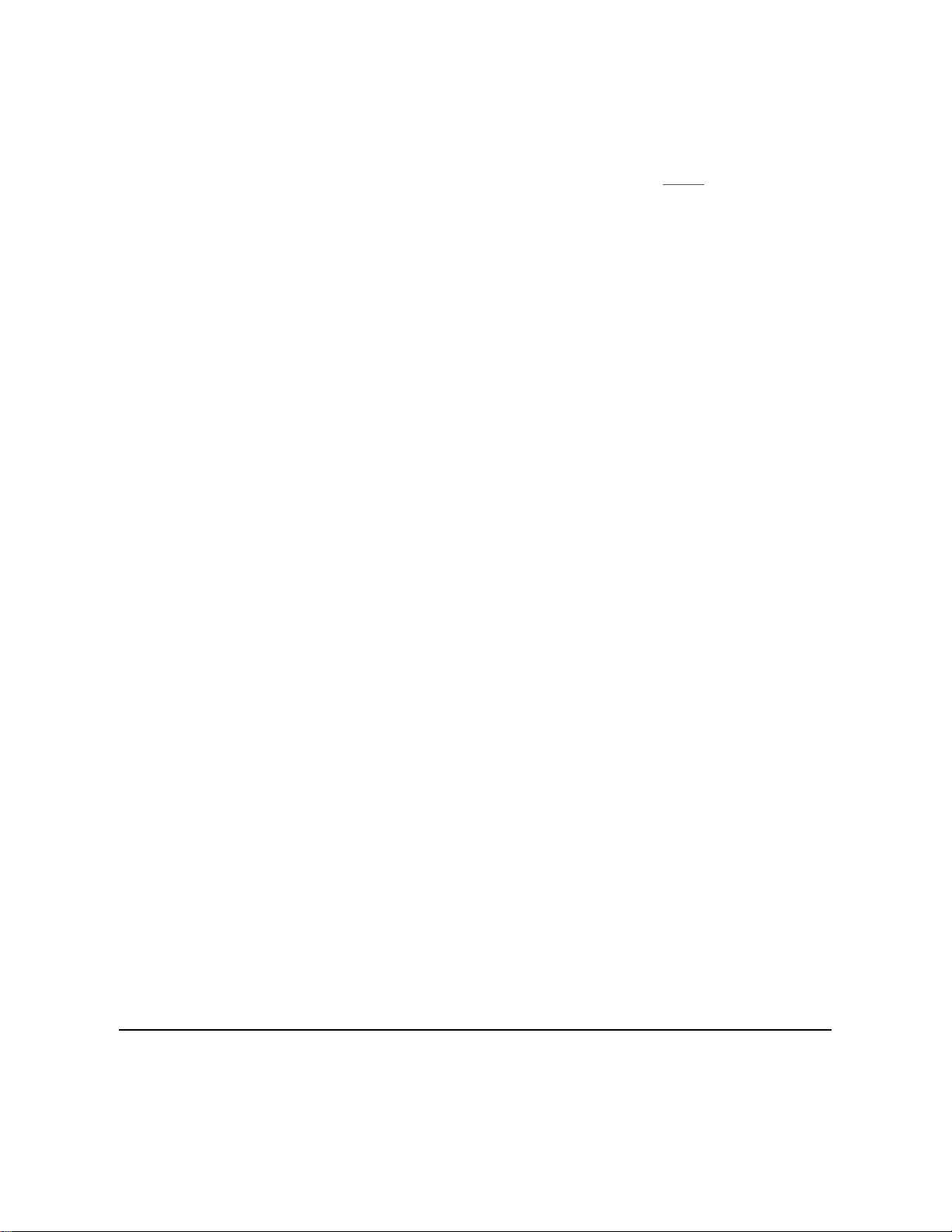
주변장치 구성요소 상호연결(Peripheral Component Interconnect)의 약자. Intel Corporation에서 개발한 로컬 버스 표준입니다.
PCMCIA
국제 개인용 컴퓨터 메모리 카드 협회(Personal Computer Memory Card International Association)의 약자. PC 카드를 참조하십시오.
PDC
주 도메인 컨트롤러(Primary Domain Controller)의 약자.
PERC
PowerEdge 확장가능 RAID 컨트롤러(PowerEdge Expandable RAID Controller)의 약자.
peripheral device(주변장치)
프린터, 디스크 드라이브, 키보드와 같이 컴퓨터에 연결되는 내장형 및 외장형 장치.
PGA
핀 격자 배열(Pin Grid Array)의 약자. 마이크로프로세서 칩을 제거할 수 있는 마이크로프로세서 소켓의 한 종류입니다.
pixel(픽셀)
열과 행으로 정렬된 비디오 디스플레이의 한 점. 예를 들면 비디오 해상도 640 x 480은 수평 및 수직 방향의 픽셀의 수로 나타낸 것입니다.
POST
전원 공급시 자체 검사(Power-On Self-Test)의 약자. POST는 컴퓨터를 켰을 때 운영 체제가 로드되기 전에 RAM, 디스크 드라이브 및 키보드
와 같은 여러 시스템 구성요소를 검사합니다.
ppm
분당 페이지(pages per minute)의 약자.
PQFP
플라스틱 쿼드 플랫 팩(Plastic Quad Flat Pack)의 약자. 마이크로프로세서 칩이 영구 장착되는 마이크로프로세서 소켓의 한 종류입니다.
program diskette set(프로그램 디스켓 세트)
응용프로그램의 완전한 설치를 실행할 수 있는 디스켓 세트. 프로그램의 환경을 재구성할 때 이 프로그램 디스켓 세트가 필요한 경우가 있습
니다.
protected mode(보호 모드)
80286 이상의 마이크로프로세서에서 지원하는 운영 모드로서 운영 체제에 다음과 같은 기능을 제공합니다:
l 16MB(80286 마이크로프로세서) ~ 4GB(Intel386 또는 상위 마이크로프로세서)의 메모리 주소 공간
l Multitasking(멀티태스킹)
l 하드 디스크 드라이브를 사용하여 이용가능한 메모리를 늘리는 방법으로 일종의 가상 메모리.
Windows NT 32비트 운영 체제는 보호 모드에서 작동합니다. MS-DOS는 보호 모드에서 실행할 수 없습니다. 그러나 MS-DOS에서 실행하는
Windows와 같은 일부 프로그램은 컴퓨터를 보호 모드에서 작동할 수 있도록 합니다.
PS/2
개인용 시스템/2(Personal System/2)의 약자.
PSPB
전원 공급 장치 병렬 보드(Power-Supply Paralleling Board)의 약자.
PVC
폴리 염화 비닐(PolyVinyl Chloride)의 약자.
Q
QIC
1/4인치 카트리지(Quarter-Inch Cartridge)의 약자.
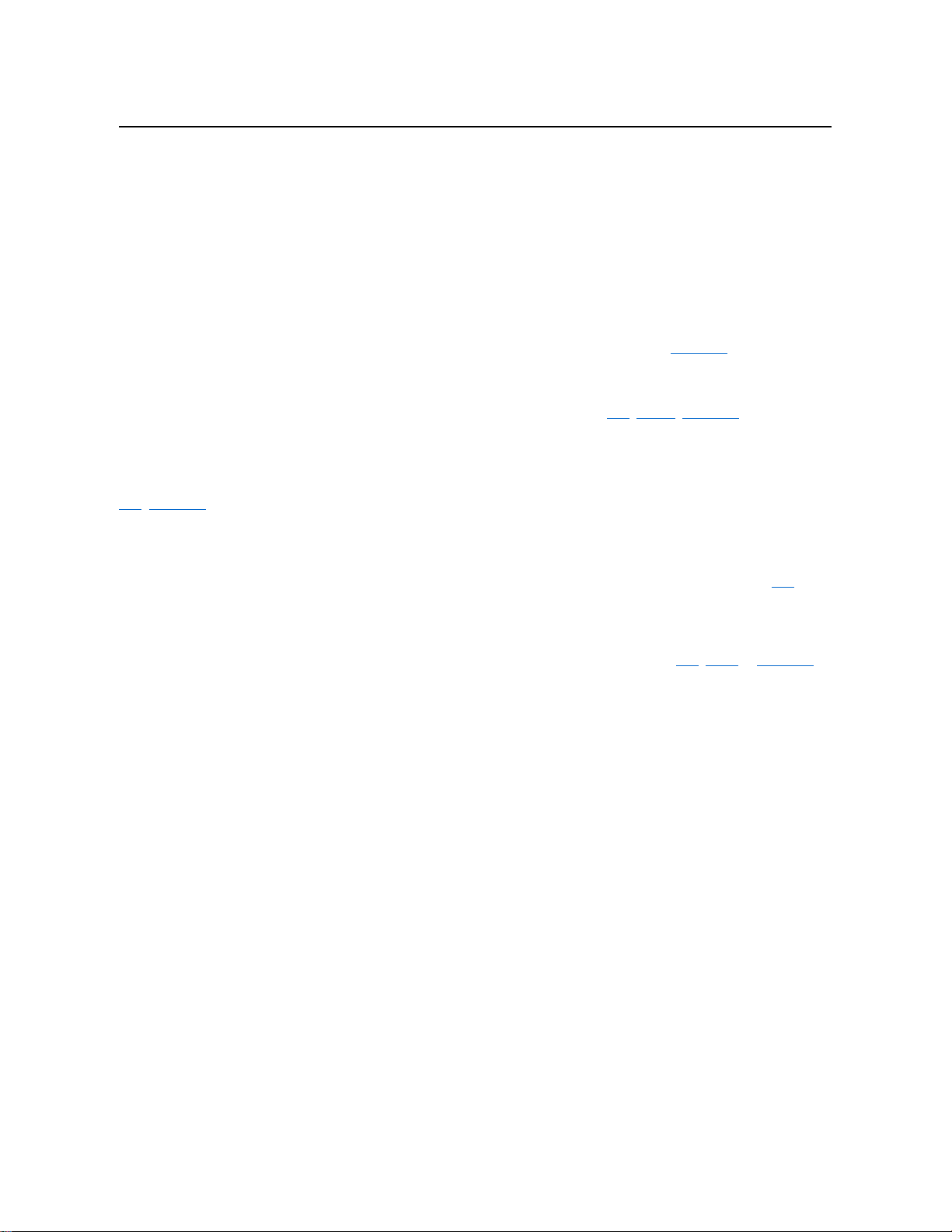
R
RAID
독립 디스크 중복 배열(Redundant Arrays of Independent Disks)의 약자. 이 용어는 1987년에 버클리 캘리포니아 대학의 David Patterson,
Garth Gibson, Randy Katz가 사용했습니다. RAID 사용의 목적은 저렴한 가격의 소형 다기능 디스크 드라이브를 사용하여 기억 영역을 대폭
확장함으로써 디스크 서브시스템의 유지 기능 또는 신뢰성을 향상하는데 있습니다.
Patterson, Gibson, Katz는 RAID 레벨 1 ~ 5까지의 방법을 제시하였습니다. 각 레벨에 이들은 디스크 오류 발생으로 인한 유실 데이타 복구시
디스크 서브시스템 전체의 오류 발생 비율을 낮추기 위해 1개 이상의 추가 드라이브를 사용하도록 하고 있습니다.
RAID 0
RAID 0은 일반적으로 스트라이핑이라고 부릅니다. RAID 0은 원래 RAID 레벨에는 포함되지 않지만 요즈음 많이 사용되는 방법입니다. 이러한
배열 구성에서는 사용가능한 디스크에 데이타를 순서적으로 기록하며 중복성은 제공되지 않습니다. RAID 0을 설정하면 디스크 성능은 개선되
지만 신뢰성이 떨어집니다. 컨트롤러 카드가 중복되어 있는 경우에는 RAID 0을 사용하는 것이 가장 좋습니다. 스트라이핑을 참조하십시오.
RAID 1
RAID 1은 일반적으로 미러라고 부릅니다. RAID 1 역시 스트라이핑을 사용하므로 RAID 0 구성을 그대로 사용한 것으로 간주되기도 합니다. 고
성능 또는 데이타 용량이 적고 자주 사용하는 응용프로그램에 RAID 1을 선택하면 가장 좋습니다. 미러, RAID 10, 스트라이핑을 참조하십시오.
RAID 4
RAID 4는 일반적으로 가딩이라고 부릅니다. RAID 0과 마찬가지로 데이타 스트라이핑 기능을 사용하지만 이 영역에는 1개의 지정된 패리티 드
라이브가 추가됩니다. 이 드라이브에 저장된 데이타를 이용하여 오류가 발생한 드라이브의 데이타를 복구합니다. RAID 4는 데이타를 생성한
후에 패리티 드라이브에 기록하고, 생성된 패리티 데이타가 여러 물리 드라이브에서 데이타를 판독해야 하므로 데이타 저장 속도가 느립니다.
가딩, 스트라이핑을 참조하십시오.
RAID 5
RAID 5는 RAID 4와 같이 가딩이라고 부릅니다. RAID 5는 패리티 드라이브 대신 모든 물리적 드라이브에 패리티 데이타가 균등히 저장되는 점
을 제외하고 RAID 4와 같습니다. 동시에 여러 데이타를 기록하는 물리 드라이브를 여러 개 구성할 경우, RAID 4 보다 RAID 5에서 더 많은 기능
을 제공합니다. 위험이 적은 작업이나 데이타 용량이 많이 필요한 고가용성 응용프로그램에 RAID 4 및 RAID 5 구성을 사용합니다. 가딩을 참조
하십시오.
RAID 10
RAID 10은 2개의 RAID 0 층 또는 하드 디스크 드라이브에 데이타를 중복 저장하는 미러 기능입니다. 한쪽 층의 물리 드라이브 데이타가 다른
쪽 층의 드라이브로 복사되거나 미러됩니다. 미러 기능을 사용하면 데이타를 더 안전하게 보호할 수 있습니다. 미러, RAID 1 및 스트라이핑을
참조하십시오.
RAM
임의 접근 메모리(Random-Access Memory)의 약자. 프로그램 명령 및 데이타 저장을 위한 일차적인 일시 저장 영역입니다. RAM의 각 위치
는 메모리 주소라고 부르는 숫자로 식별합니다. RAM에 저장되어 있는 정보는 컴퓨터를 끄면 모두 사라집니다.
RAMDAC
디지탈 대 아날로그 임의 접근 메모리 변환기(Random-Access Memory Digital-to-Analog Converter)의 약자.
RCA
자원 구성 추가(Resource Configuration Add-in)의 약자.
RCU
자원 구성 유틸리티(Resource Configuration Utility)의 약자.
read-only file(읽기 전용 파일)
읽기 전용 파일은 편집이나 삭제가 방지된 파일입니다. 다음과 같은 경우 파일이 읽기 전용 상태가 됩니다:
l 읽기 전용 속성이 활성화되었을 때
l 물리적으로 쓰기 방지가 되어 있는 디스켓에 있을 때
l 시스템 관리자가 사용자에게 읽기 권한만 지정한 네트워크의 디렉토리에 있을 때
real mode(실제 모드)
80286 또는 상위 마이크로프로세서에서 지원하는 운영 모드로서, 실제 모드는 8086 마이크로프로세서의 구조와 같습니다. 실제 모드에서 실
행되도록 설계되어 있는 추가 소프트웨어 기술이 지원되지 않는 MS-DOS는 640KB 상용 메모리의 주소만 지정할 수 있습니다.
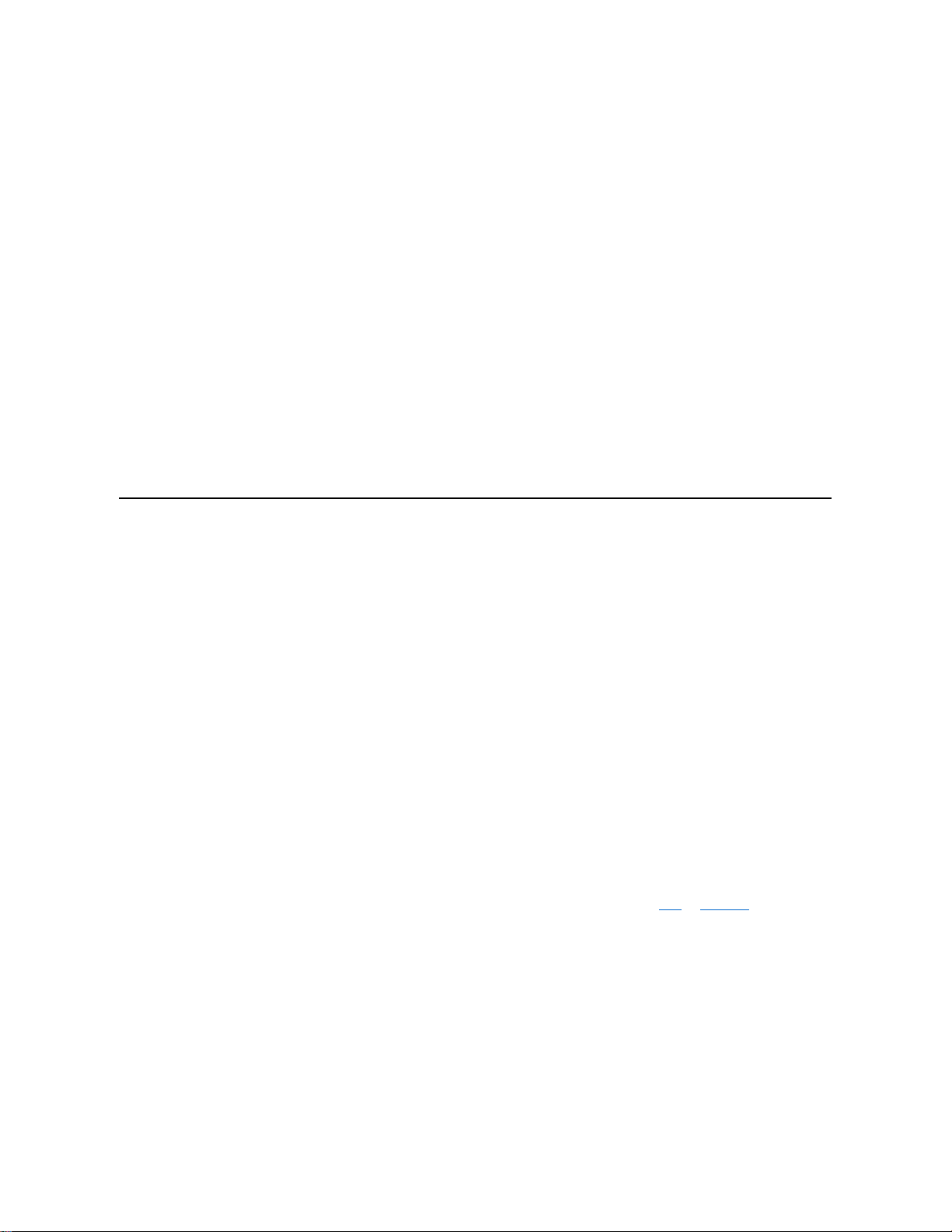
refresh rate(재생률)
화면의 수평선이 다시 그려지는 것을 Hz로 측정한 주파수. 모니터 재생률을 수직 주파수라고 부르기도 합니다.
REN
링거 등가 수(Ringer Equivalence Number)의 약자.
RFI
무선 주파수 간섭(Radio Frequency Interference)의 약자.
RGB
적색/녹색/청색(Red/Green/Blue)의 약자.
ROM
읽기 전용 메모리(Read-Only Memory)의 약자. 컴퓨터는 컴퓨터 운영에 필수적인 프로그램을 ROM 코드에 보관하고 있습니다. RAM과는 달
리, ROM 칩은 컴퓨터의 전원이 꺼져도 내용이 계속 보존됩니다. ROM 코드의 예로 컴퓨터의 부팅 과정 및 POST가 있습니다.
rpm
분당 회전수(revolutions per minute)의 약자.
RTC
실시간 클럭(Real-Time Clock)의 약자. 전지로 작동하는 컴퓨터 내부의 시계 회로이며 컴퓨터를 꺼도 날짜와 시간이 유지됩니다.
S
SCSI
소형 컴퓨터 시스템 인터페이스(Small Computer System Interface)의 약자. 표준 포트의 전송 비율보다 빠른 데이타 전송률을 제공하는 I/O
버스 인터페이스입니다. 1개의 SCSI 인터페이스에 최대 7개의 장치를 연결할 수 있습니다.
SDMS
SCSI 장치 관리 시스템(SCSI Device Management System)의 약자.
SDRAM
동기식 동적 임의 접근 메모리(Synchronous Dynamic Random-Access Memory)의 약자.
SDS
확장가능 디스크 시스템(Scalable Disk System)의 약자.
SEC
단일 에지 접점(Single-Edge Contact)의 약자.
sec
초(second)의 약자.
sector(섹터)
하드 디스크 드라이브의 데이타 접근 기본 단위. 일반적으로 PC 호환 시스템에서 섹터는 512바이트입니다. 블럭 및 블럭 크기를 참조하십시
오.
serial port(직렬 포트)
모뎀이나 마우스를 컴퓨터에 연결할 때 가장 많이 사용하는 I/O 포트. 컴퓨터의 직렬 포트는 9핀 커넥터로 식별할 수 있습니다.
SIMD
단일 명령, 다중 데이타(Single Instruction, Multiple Data)의 약자.
shadowing(섀도잉)
컴퓨터의 시스템 및 비디오 BIOS는 일반적으로 ROM 칩에 저장되어 있습니다. 섀도잉은 부팅 루틴 중에 BIOS 코드를 보다 빠른 상위 메모리
영역(640KB 이상)의 RAM 칩에 복사하여 성능을 향상시키는 기술입니다.
SMART
